脚本编程语言-AutoIt
AutoIt是一个用于Microsoft Windows的免费自动化脚本语言。其早期用于为微软Windows环境创建自动化脚本(有时也称为宏),但现在已经成长为包含了编程语言设计和全面功能的增强的软件,也可用于GUI脚本语言自动化环境;软件本身系闭源,但可无限免费使用。先期由Jonathan Bennett主导开发后转由AutoIt Team维护。AU3 通常指的是 AutoIt v3,这是一种脚本语言和自动化工具,主要用于 Windows 平台上的自动化任务、GUI(图形用户界面)脚本和小型应用程序开发。AutoIt 是一种基于简单语法的脚本语言,旨在通过模拟键盘、鼠标和窗口控制来实现自动化操作。其具体应用非常广泛,涵盖了从软件安装、文件操作到桌面自动化和系统监控等各个方面。由于其脚本语言简洁易懂,能够快速实现自动化任务,因此它成为了自动化测试、批量操作和日常任务管理的一个有力工具。通过合理的脚本设计,AutoIt 可以大大提高工作效率,减轻重复性工作的负担。专门为 Windows 环境设计的自动化工具,使用自己的脚本语言(类似 BASIC)来模拟用户操作。AutoIt 允许你通过编程来控制窗口、键盘、鼠标等,能够非常精准地进行桌面自动化。它通常用于 Windows 平台的操作系统自动化、GUI 自动化、安装程序自动化等。

在版本3中,AutoIt的语法结构调整为接近于BASIC系列的语言。它是使用经典数据模型、利用可以存储多种数据类型包括数组的变量类型的第三代编程语言。它兼容于Windows 9x,NT4+(在3.3.0版本中终止了对Windows 2000之前操作系统的支持)。它是完全免费的Windows自动化工具,支持各种 Windows 操作系统,可以用于自动运行基于GUI和非GUI程序,与系统进行交互,以及创建自定义的 GUI 窗体,完成各种自动化任务。AutoIt 的语法简单易懂,适合新手入门,但支持的功能也非常强大,适合高级用户进阶使用。
AutoIt自动化脚本可以编译成压缩、单一的可执行文件,这样的文件可以运行在没有安装AutoIt解释器的计算机上。广泛的函数库(称为UDF或“用户定义函数”)包含在程序中或可以从网站中下载,通过他们可以添加许多专用的功能。其安装程序中还自带了基于SciTE的IDE,其中集成了编译器和帮助文本,从而为使用AutoIt的开发者提供了事实上的标准环境。
功能
用于Windows桌面环境的类BASIC结构的脚本语言。
用于特殊应用程序的插件库和模块。
AutoIt用户和开发者的在线支持论坛。
支持TCP和UDP协议。
支持COM(组件对象模型)对象。
调用Win32 DLL中的函数。
运行控制台应用程序和访问标准流。
包含文件在编译文件中以便在运行时提取。
GUI接口,创建消息和输入框。
播放、暂停、恢复、停止、寻道声音文件,获取播放的当前位置和声音文件的长度。
模拟鼠标移动、操作窗口和进程。
自动发送用户输入和键击到应用程序以及程序中的单个控件。
可以把脚本编译为单个可执行文件。
从3.2.4.0开始增加了Unicode支持。
从3.2.10.0开始增加了64位支持。
支持正则表达式。
可工作于Windows Vista的用户帐户控制(UAC)。
通过库进行面向对象设计。
特点:
强大的窗口控制:提供了丰富的窗口控制功能,可以操作几乎所有的 Windows 窗口组件,如按钮、文本框、下拉菜单等。
鼠标和键盘模拟:可以通过脚本控制鼠标点击、键盘输入等,模拟用户交互。
文件操作:具有强大的文件系统操作能力,包括创建、复制、移动和删除文件等。
强大的脚本语言:提供了一种简单易学的脚本语言,可以处理条件语句、循环、函数等编程结构。
优点:
性能较好:与图像识别不同,AutoIt 操作的是应用程序的控件,执行效率更高。
精准操作:通过控件的识别和窗口句柄操作,可以非常精确地模拟用户交互,不容易受到屏幕分辨率或界面布局的影响。
丰富的功能:支持图形界面操作、文件操作、窗口管理等各种功能,适用于多种自动化场景。
适用于 Windows:如果你的目标环境是 Windows,AutoIt 是一个非常高效的工具。
缺点:
Windows 专用:AutoIt 仅适用于 Windows 操作系统,无法在 Linux 或 macOS 上使用。
不支持图像识别:对于没有标准控件标识符的应用(如某些游戏或图形界面),AutoIt 不如 Sikuli 灵活。
学习曲线:虽然 AutoIt 的脚本语言简单,但对于初学者来说,学习其窗口控制和图形界面操作的细节可能需要一些时间。
AutoIt是类BASIC且完全免费用于自动化Windows操作系统的脚本语言和工具集。它利用模拟键盘按键,鼠标移动和窗口/控件的组合来实现自动化任务,包括自动化软件安装、登录、数据自动录入、界面自动化测试、数据抓取等,以及可以和其他自动化工具结合起来使用,比如在使用Selenium做自动化测试Web应用时,当弹出一个选择文件的弹框,由于这个弹框是属于操作系统的而非浏览器,Selenium程序就无法进行后续的操作了,这时侯就我们就可以使用AutoIt编写自动化脚本,来执行后续的自动选择文件的操作。
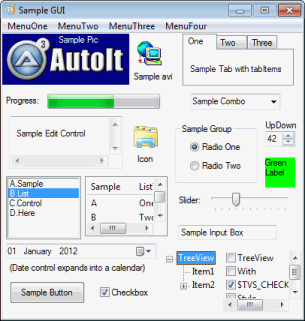
其最初是为PC(个人电脑)对数千台PC进行配置的“批量处理”而设计,不过随着v3版本的到来它也很适合用于家庭自动化和编写用以完成重复性任务的脚本。自动化脚本 AutoIt 提供了强大的功能,可以处理鼠标和键盘事件,注册热键,发送指定消息,操作窗口和控件,甚至可以调用 Windows API 函数,以及处理 Excel 文件和截屏等,可以满足各种自动化需求。
例如:AutoIt支持非常丰富的内置函数和库,可以方便地处理窗口、文件、注册表等系统资源。此外它还提供了一个独立的编辑器和编译器,可以将脚本编译成可执行文件,方便在没有安装AutoIt环境的计算机上运行。
其广泛应用于自动化测试、系统管理、软件部署等领域,是一个功能强大且易于上手的自动化工具。由于其灵活性和可扩展性,AutoIt也被许多人用于编写各种自定义的Windows脚本和小工具。在以下应用场景包括但不限:
自动化软件安装和配置:可以模拟用户的鼠标和键盘操作,用于自动安装和配置软件,包括点击按钮、输入文本、选择选项等操作。
UI界面自动化测试:可以用于自动化测试,模拟用户操作来测试应用程序的界面和功能,以确保其正常工作。
数据抓取和处理:可以用于抓取网页数据、处理Excel表格、操作数据库等,实现自动化的数据处理任务。
系统管理:可以用于自动化执行系统管理任务,如自动备份文件、清理临时文件、定时执行特定任务等。
自定义工具开发:可以用于编写各种自定义的Windows脚本和小工具,满足特定需求,如快速文件重命名、自动化文件操作等。
总之,AutoIt是一个功能强大的自动化工具,适用于各种需要自动化操作的场景,能够大大提高工作效率和减少重复性工作。在编写自动化脚本时,其提供了强大的功能,可以处理鼠标和键盘事件,注册热键,发送指定消息,操作窗口和控件,甚至可以调用 Windows API 函数,以及处理 Excel 文件和截屏等,可以满足各种自动化需求。
发展简史
诞生于1998 - C语言,应用于发送按键上
1999年1月 - 第一AutoIt版本( 1.0 )
1999年8月 - AutoIt v2的和AutoItX
1999年9月 - 第一AutoIt版编译
2002年12月 - AutoIt v3的(公共测试版)
2004年2月 - AutoIt v3的(稳定版本)
2006年9月 - Auto3Lib函数库开发
2007年11月 - AutoIt v3.2.10.0 released,将Auto3Lib加入到AutoIt v3中
2008年5月 - AutoIt v3.2.12.0 released,增加图形用户界面功能
2008年12月 - AutoIt(和AutoItX)v3.3.0.0发布
注意:在AutoIt(约第2版)开发的阶段,开发者希望能加快发展AutoIt,基于GPL协议开放了源代码。但是不久有少数人为提高产品竞争力而不遵守非通用公共许可证,且不保留开发者的署名权。AutoIt的开发者决定,为防止这种偷窃的带来不必要的麻烦,于2006年8月,即3.2.0版本后停止发放源代码。
历史版本支持概述
v3.2.12.1 -支持Windows 95和Windows NT 4.0的最后版本。
v3.3.8.1 -支持Windows 2000的最后版本。
v3.3.16.1 -支持Windows XP和Server 2003的最后版本。
优点
轻量级(官方发布包10M左右),编译成可执行文件后在没有安装 AutoIt 的机器上也可直接运行
免费,不需要许可证
有丰富的函数库(标准函数库和自定义函数库)
基于Win32 API,方便扩展
有完善的帮助文档和丰富的论坛资源
特点
可以帮助运行 Windows 跟 Dos 程序
模仿键击动作(支持大多数键盘布局)
模仿鼠标移动跟点击动作
对窗口进行移动,调整大小跟其它操作
直接与窗口的“控件”交互(设置/获取文本,移动,关闭等等)
配合剪贴板进行剪切/粘贴文本操作
对注册表进行操作
其他
安装AutoIt时可以选择原汁原味的官方安装包,也可以选择AutoIt中文论坛(简称ACN)出品的汉化增强版。官方安装包 autoit-v3-setup.exe 集成的是裁剪版本的SciTE编辑器,如需更多功能(如要使用Koda Form Designer 编写带GUI界面的程序),则要另外单独下载完整版的SciTE编辑器。汉化增强版中收录了不少官网论坛以及中文论坛中的UDF(User Defined Function,即用户自定义函数),还附带了很多有用的工具,如SPY++、DLL查看器、代码迷惑工具等。相应地,体积也大了一些。
AutoIt可以用来创建Microsoft Windows中的工具软件来自动执行常见的任务,例如监视网站,监视网络,磁盘碎片整理以及备份。它还能用来模拟用户的操作,因此在软件测试中可以使用AutoIt代替手动来“驱动”应用程序。它还常用来开发计算机游戏机器人,用来自动执行游戏中的任务。也可以常用于开发系统封装工具。其本身是单线程的,这使得异步、并发、并行(例如应用程序间通讯)编程相当困难(这可以通过像多进程,组件对象模型等方法变通解决。但如果在语言的内部或其库中提供多线程 API,则麻烦会少得多)。AutoIt应用程序有时会被使用启发式查毒的反病毒软件报告为携带病毒,因为这种应用程序是自解压式可执行文件。其广泛应用于软件测试、自动化运维、批量处理等领域,它支持编写各种类型的脚本,包括GUI、非GUI、COM、DLL等。其中,GUI脚本可以创建透明窗口、自定义按钮等界面,用于操作Windows图形界面程序的测试和自动化。非GUI脚本可以在后台执行,完成一些不需要交互的任务。COM和DLL脚本则可以调用其他程序或系统库,实现更强大的自动化功能。使用AutoIt3可以提高工作效率,减少人工操作的繁琐,减少错误率,并可以避免重复性工作的出现。它可以与其他脚本语言、工具、测试框架等配合使用,实现更广泛的自动化需求。
提取窗口信息
打开AutoIt提供的窗口信息提取工具
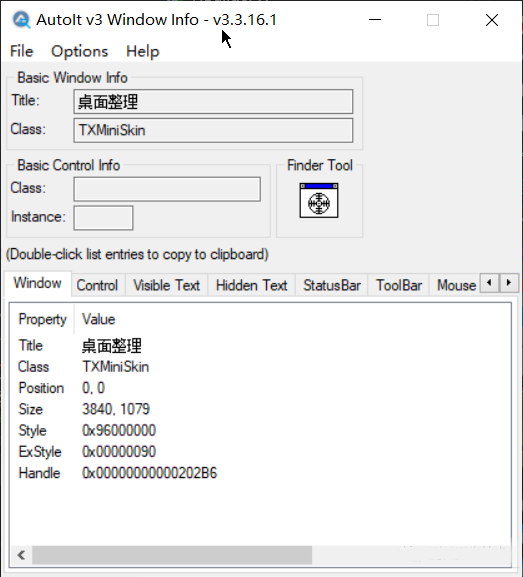
将Finder Tool的定位光标拖拽到窗口中的某控件上,获取窗口及控件相关信息。
文件操作指令:
FileCopy("C:\Users\user\Desktop\exp1.txt", "C:\Users\user\Documents\backup\exp2.txt")
DirRemove("C:\Windows\Temp", 1)
Sleep(60000)
Run("C:\Users\user\Desktop\FreeOA.exe")
AutoIt脚本后缀为.au3,双击脚本文件,即可运行脚本,也可以将脚本自动转换成exe文件。弹出框中还有不少可定制的内容,如图标等。
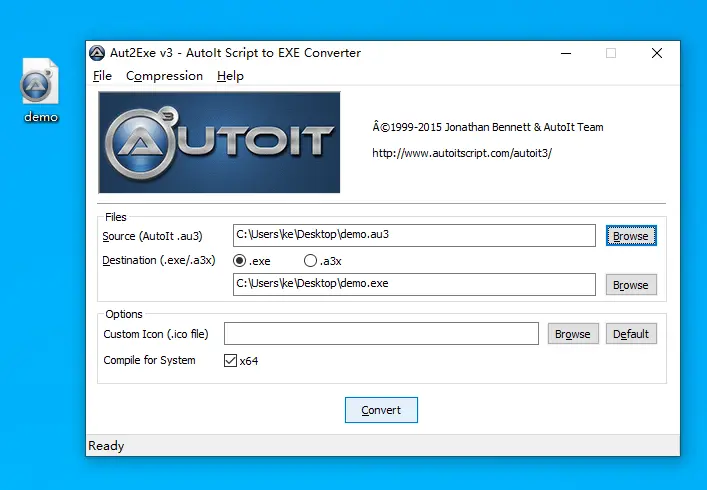
Autoit3控件介绍
直接获取编辑框、复选框、列表框、选择框、按钮、状态栏上的信息,并且作用于这些控件而不必担心键击动作落空。甚至还可以作用于非活动窗口上的控件!
Autoit3语言升级
“更适用的”数值类型、无限长度的字符串、混合语句、if 语句、条件选择语句、while、for、do 循环语句、函数、数组、优秀的字符串处理(超过25个函数!)——其余功能尚未列出。所有这些都使得制作自动化程序的过程不再痛苦。是的,这是个GUI自动化语言,但v3版的语法将更加强大,足以用来编写一般用途的脚本。其旧版本(3.x之前)总是被认为是“不太合适的语言”,现在将不再是这样了。
控件操作
除了“标题/文字”这种v2版本已有的识别窗口的方法以外,现在还可以通过类别名和句柄来识别窗口。可以对窗口进行移动、隐藏、显示、调整大小、激活、关闭以及其它所有您想要实现的操作。
其自带的窗口信息工具可以侦测窗口信息以及窗口上的控件信息,是辅助脚本编写的利器。窗口信息工具上会显示:窗口的标题名、类名、坐标、大小、样式以及句柄,控件ID、类名、控件上的文本、坐标、大小和样式等等。这些信息都可以直接拷贝粘贴到脚本中直接使用,很是方便。
窗口和控件相关的基本操作函数在帮助文档的 [函数参考] -> [窗口管理] 分类下。
使用示例
记事本自动化操作:
(1)运行程序函数打开记事本:Run("notepad.exe")
(2)检测窗口信息工具(au3info) 拖动到记事本窗口
(3)等待窗口出现并成为活动窗口的函数:WinWaitActive("无标题 - 记事本") //“无标题…”是活动窗口记事本的标题
(4)记事本中键入文字:Send("Hello,my dear program")
(5)关闭程序:WinClose("无标题 - 记事本")
出现是否保存对话框:
(1)获取对话框信息,查看可见文本并等待激活: WinWaitActive("记事本","想保存文件")
(2)执行操作:Send("!n") !表示Alt键,Alt + n,表示不保存
整个过程代码如下:
***************************************
Run("notepad.exe")
WinWaitActive("无标题 - 记事本")
Send("Hello,my dear program")
WinClose("*无标题 - 记事本")
WinWaitActive("记事本","想保存文件")
Sleep(500);暂停一下以便观察
Send("!n")
*************************************
热键:
'!' ALT。例:Send("This is text!a") 发送 "This is text" 然后在按下"ALT+a".
'+' SHIFT。例:Send("!+a") 表示发送 "ALT+SHIFT+a".
'^' CONTROL。例: Send("^!a") 的意思是发送按键 "CTRL+ALT+a".
'#' Windows 徽标键。例: Send("#r") 将发送 "Win+r".
以下是 AutoIt v3 的一些基本特点:
1. 自动化任务:
自动化鼠标和键盘操作,如模拟点击、键入文本、拖动鼠标等。可以通过自动化操作来执行一些重复性任务,适用于安装程序自动化、表单填写等。
2. 图形用户界面(GUI)脚本:
通过 AutoIt 可以创建简单的 GUI 窗口,例如文本框、按钮、下拉菜单等,用户可以用它来开发轻量级的桌面应用程序。
3. 简单的脚本语言:
AutoIt 的语法相对简单易学,适合初学者快速上手。其脚本非常直观,容易理解和编写。
示例:控制窗口:
; 这个脚本将会在打开的记事本窗口中输入文本
Run("notepad.exe")
WinWaitActive("无标题 - 记事本")
Send("Hello, AutoIt!")
4. 窗口和进程控制:
支持窗口的查找、最大化、最小化、关闭等操作,可以对窗口进行操作控制,进行自动化测试或应用程序控制。
5. 编译为可执行文件:
AutoIt 脚本可以编译成独立的 .exe 文件,这意味着你可以将自动化脚本转换为独立的可执行文件,方便分发和执行,无需安装 AutoIt 环境。
6. 使用场景:
自动化测试:通过自动化脚本测试软件的功能和界面。
系统管理和维护:如自动化软件安装、配置和系统更新等任务。
批量操作:自动执行一系列任务,如批量修改文件、批量命名文件、生成报告等。
快速原型开发:开发一些简单的小工具或原型应用程序。
安装和使用:
可以从 AutoIt 官方网站下载 AutoIt 工具。安装完成后可以通过 SciTE 编辑器(AutoIt 的官方编辑器)来编写、测试和调试脚本。
示例脚本(上文有提及):
以下是一个简单的 AutoIt 脚本示例,它将打开记事本并输入一些文字:
; 打开记事本
Run("notepad.exe")
; 等待记事本窗口激活
WinWaitActive("无标题 - 记事本")
; 向记事本输入文本
Send("Hello, AutoIt!")
; 等待 5 秒后关闭记事本
Sleep(5000)
Send("!{F4}")
这个脚本打开记事本、输入文本并等待 5 秒后关闭记事本窗口。
AutoIt 是一个非常强大的工具,适用于需要在 Windows 平台上进行自动化任务、快速开发小型桌面工具或进行批量操作的场景。如果你经常需要执行重复性操作或进行界面自动化测试,它可以极大地提升效率。其起源可以追溯到 1999 年,由 Jon (Gibbon) 开发,最初的目标是为了简化在 Windows 系统上执行的一些重复性任务。AutoIt 的发展初衷是为了解决 Windows 上复杂的自动化需求,尤其是那些需要模拟用户输入(如键盘和鼠标事件)以及与应用程序的窗口进行交互的场景。
初期背景和发展:
起步阶段:
AutoIt 最初是一个简单的工具,用于执行键盘、鼠标和窗口操作等任务。最早的版本没有复杂的图形界面,也没有丰富的编程功能,只是一个自动化脚本引擎,用于模拟简单的用户交互操作。
逐步改进:
随着开发者需求的增加,AutoIt 不断发展壮大,加入了对更多操作的支持,包括更强大的窗口控制、文件操作和其他编程功能。其设计理念是“尽可能简单”,因此其语法易于上手,使得即使是非程序员也能快速编写自动化脚本。
功能扩展:
在之后的版本中,AutoIt 引入了许多新的功能,例如图形用户界面(GUI)设计支持、编译为独立可执行文件的功能、以及更多的高级编程特性,使得它不仅仅是一个自动化工具,还能被用来开发简单的 Windows 应用程序。例如,AutoIt 3(即 AutoIt 的当前版本)于 2004 年发布,并加入了更强大的窗口和进程控制功能,可以与任何 Windows 应用程序进行互动。
开源社区:
AutoIt 社区也在不断发展,随着更多用户和开发者的参与,AutoIt 成为一个开源项目,社区贡献了大量的脚本和教程,极大地丰富了它的功能。尽管 AutoIt 是免费的,但它的功能强大,逐渐在 IT 自动化、系统管理、自动化测试等领域得到了广泛应用。
主要发展里程碑:
1999年:AutoIt 的第一个版本发布,最初仅用于基本的键盘、鼠标模拟操作。
2004年:AutoIt 3 发布,增加了对窗口控制、图形界面(GUI)和编译功能的支持,成为一个更全面的自动化工具。
2007年:AutoIt 发布了编译器,可以将脚本编译为独立的可执行文件(.exe),这为它在软件开发和自动化测试领域的应用开辟了新的方向。
持续发展:AutoIt 社区不断活跃,支持更多的功能扩展,成为 Windows 环境下非常受欢迎的自动化工具之一。
核心优势:
简单易学:AutoIt 的语法非常简单,适合没有编程背景的用户快速上手。
强大的自动化能力:支持模拟用户输入(键盘、鼠标),能够控制应用程序窗口和进程,进行高效的自动化任务。
创建独立应用:能够将脚本编译成独立的 .exe 文件,便于分发和部署。
广泛的应用场景:从自动化测试到系统管理,从文件批处理到软件安装脚本,AutoIt 可以广泛应用于多种自动化场景。
AutoIt 的起源从一个简单的自动化脚本工具开始,经过多年的发展,逐渐成为一个功能强大的自动化平台,广泛应用于系统管理、自动化测试、GUI 自动化、软件部署等多个领域。它的易用性和灵活性使其成为许多开发人员和IT专业人士的常用工具。它的发展经历了多个阶段,从最初的简单工具到成为一个功能强大的自动化平台。以下是 AutoIt 发展中的几个关键阶段:
1. 初创阶段(1999年 - 2003年)
起源和目标:AutoIt 最初由 Jon Gibbon 于 1999 年开发,目标是简化 Windows 上的自动化任务,尤其是模拟用户输入(如键盘和鼠标操作),以及与应用程序窗口进行交互。它最早是作为一个小型脚本工具发布的,主要用于自动化简单的操作。
基本功能:该工具能够模拟键盘按键、鼠标点击和窗口控制,但功能相对简单,适合那些不懂编程的用户。用户可以通过编写简单的脚本来自动执行常见的任务,如安装软件、测试程序或批处理任务。
2. AutoIt 3(2004年) - 扩展功能
版本 3 发布:2004 年,AutoIt 发布了 AutoIt 3,这是 AutoIt 的一次重要升级,标志着它从一个简单的自动化工具转变为功能更强大的脚本语言。此版本引入了许多关键新功能:
窗口控制:能够更精确地与应用程序的窗口进行交互,不仅限于鼠标点击和键盘输入,还可以操作窗口的最小化、最大化、隐藏等状态。
图形用户界面(GUI)支持:引入了 GUI 库,使得用户可以使用 AutoIt 来创建简单的图形界面应用程序,能够在脚本中添加窗口、按钮、文本框等控件。
更多的函数和命令:增强了对文件、目录、进程等系统资源的操作能力,支持更多的函数,例如文件操作、正则表达式、内存操作等。
内置编译器:AutoIt 3 支持将脚本编译成独立的可执行文件(.exe),使得脚本可以独立运行并方便分发给其他人使用。
影响:AutoIt 3 的发布使得它不再仅限于简单的自动化任务,而可以用于更复杂的应用场景,包括自动化测试、系统管理等。
3. 社区和开源化(2005年 - 2010年)
开源化和社区支持:随着 AutoIt 功能的不断扩展,开发者和用户开始加入到 AutoIt 的社区中,分享脚本和资源,推动了它的进一步发展。虽然 AutoIt 自始至终都是免费的,但它的开源性质使得更多的开发者参与进来,共同推动项目进步。
插件和脚本扩展:在这一阶段,社区贡献了大量的插件、库和扩展功能,使 AutoIt 在自动化领域变得更加通用和强大。AutoIt 的社区不仅在技术上支持,还提供了大量的教程和资源,帮助用户学习如何使用和开发 AutoIt 脚本。
4. 进一步完善和工具链扩展(2011年 - 2020年)
版本更新:在这个阶段,AutoIt 继续进行功能的优化和修复,发布了多个更新版本。增加了对 Windows 操作系统的新版本(如 Windows 7、Windows 10)的支持,并不断修复 bug,改进性能。
集成工具:
SciTE 编辑器:AutoIt 团队开发了一个专用的集成开发环境(IDE)——SciTE 编辑器,提供了代码高亮、调试支持、自动补全等功能,帮助用户更轻松地编写和调试 AutoIt 脚本。
AutoIt Window Info Tool:一个用于获取窗口信息的工具,能够帮助用户获取目标窗口的属性,以便更精确地控制窗口。
更多应用场景:AutoIt 被广泛应用于自动化测试、安装包制作、桌面应用自动化、远程管理等领域,成为 IT 自动化工具中不可或缺的一部分。
5. 最新发展与现代化(2021年 - 至今)
继续改进:随着 Windows 操作系统的不断发展,AutoIt 也进行了持续的更新,优化了对新版本 Windows 的兼容性,并增加了一些新的功能,如对 64 位应用的支持、增强的多线程支持等。
持续的社区支持:AutoIt 社区继续发挥重要作用,持续为工具开发贡献代码、提供支持、分享脚本和教程。此外,越来越多的企业和开发人员开始采用 AutoIt 来进行桌面自动化和任务调度。
跨平台的尝试:虽然 AutoIt 主要面向 Windows 平台,但随着技术的发展,部分开发者开始尝试将 AutoIt 的脚本在其他平台(如 Linux)上运行,或者与其他脚本语言(如 Python、PowerShell)集成,但这仍然是一个探索性阶段,尚未形成跨平台的广泛应用。
AutoIt 的发展历程展示了它从一个简单的自动化脚本工具,逐步发展成为一个功能强大、应用广泛的自动化平台。随着社区支持的增强和功能的不断扩展,它在自动化测试、系统管理、桌面自动化等领域的应用越来越广泛。通过不断的更新和改进,AutoIt 继续在 Windows 平台上发挥着重要的作用,并帮助用户实现各种自动化任务。它是一个功能强大的自动化工具,提供了丰富的功能来帮助用户实现各种自动化任务。以下是它的主要功能分类:
1. 窗口控制和模拟用户输入
允许用户与 Windows 窗口和应用程序进行交互,模拟用户的输入操作(如鼠标点击、键盘输入等),控制窗口的状态(最大化、最小化、关闭等)。
窗口操作:通过窗口的标题、类名等信息,控制窗口的显示状态(最大化、最小化、隐藏、激活、关闭等)。
鼠标操作:模拟鼠标移动、点击、双击、拖动等动作。
键盘操作:模拟按键输入,包括发送字符、特殊键(如 Ctrl、Alt、Tab 等)的组合。
窗口截图:截取应用窗口的截图。
2. 图形用户界面(GUI)支持
支持创建简单的图形用户界面,使得用户可以为自己的自动化脚本创建交互式的窗口、按钮、文本框等控件。
创建窗口:创建具有自定义标题、大小、位置等属性的窗口。
控件操作:支持按钮、文本框、复选框、列表框、下拉菜单等控件,可以获取控件的状态和内容。
事件处理:为控件添加事件处理器,如按钮点击、文本框输入等,能够响应用户操作。
3. 文件和目录操作
提供了一系列用于处理文件和目录的函数,可以方便地进行文件复制、删除、重命名等操作。
文件操作:创建、删除、重命名文件,读取文件内容,写入文件。
目录操作:创建、删除、列出目录,遍历目录结构。
文件搜索:根据条件搜索特定文件或文件夹。
4. 进程和线程管理
提供了强大的进程管理功能,允许用户启动、终止和管理进程。
启动进程:可以启动任何程序或命令行任务,并指定启动参数。
终止进程:通过进程 ID 或进程名终止正在运行的进程。
进程信息:获取进程的 ID、内存使用情况、状态等信息。
线程控制:支持多线程操作,可以控制线程的执行顺序。
5. 注册表操作
提供了对 Windows 注册表的操作功能,允许用户读写注册表键值,管理系统设置。
读取和写入注册表:读取和修改注册表中的键值。
删除注册表项:删除指定的注册表键和子项。
6. 网络操作
提供了一些网络相关的功能,可以用于处理网络连接、发送/接收数据等任务。
HTTP 请求:支持发送 HTTP GET 和 POST 请求,用于与 Web 服务器进行交互。
FTP 操作:可以通过 FTP 上传、下载文件,创建和管理 FTP 连接。
TCP/UDP 通信:支持低级别的 TCP 和 UDP 网络通信。
7. 错误处理和调试
提供了错误处理机制和调试工具,帮助用户在编写脚本时捕获错误并进行调试。
错误处理:通过 @error 和 @extended 系统变量,可以捕获和处理运行时错误。
调试工具:内置调试器,支持断点、逐行调试和变量监视。
8. 数学和日期时间操作
提供了用于处理数学运算、日期时间操作的函数,方便进行数值计算和时间处理。
数学函数:包括加减乘除、取余、幂运算、平方根等常见数学操作。
日期和时间:可以获取系统当前时间、日期,进行日期时间的格式转换,或者对日期进行加减操作。
9. 正则表达式
支持正则表达式,可以用于文本的模式匹配和字符串操作。
正则表达式匹配:支持通过正则表达式搜索、替换文本内容。
字符串提取:通过正则表达式提取字符串中的特定模式。
10. 系统信息与硬件监控
提供了查询系统硬件和软件信息的功能。
系统信息:获取操作系统版本、计算机名称、用户名、内存使用情况等信息。
硬件信息:获取硬盘、处理器、网络适配器等硬件的详细信息。
11. 编译和打包
允许用户将脚本编译成独立的可执行文件(.exe),并进行打包发布,方便分发和运行。
编译脚本:将 AutoIt 脚本转换成可执行文件。
打包应用:将可执行文件和所需的资源打包成一个完整的应用程序,便于分发和执行。
12. 自动化测试与模拟
可做为一个常用的自动化测试工具,可以用来模拟用户行为,进行自动化测试。
自动化测试脚本:模拟用户的点击、输入等操作,自动化执行测试用例。
性能测试:通过模拟多个用户操作来进行压力测试。
13. 多语言支持
支持多语言,可以根据需要使用不同的语言创建用户界面或输出信息。
国际化:支持多种语言的字符串,可以根据不同的系统语言或用户设置显示不同的语言内容。
14. 系统管理和任务调度
可以用于自动化系统管理任务,如定时执行任务、操作系统配置等。
任务调度:自动执行定时任务,或者根据某些事件触发执行脚本。
系统配置:自动调整操作系统的设置或执行一些常规的维护任务。
AutoIt 提供了广泛的功能,适用于各种自动化需求,从简单的用户输入模拟到复杂的系统管理任务。无论是用于软件自动化、文件管理、系统维护还是自动化测试,AutoIt 都提供了强大且灵活的支持,使得它成为了一个非常有用的工具。它是一个用于自动化 Windows 操作系统上的任务的脚本语言,具有丰富的功能,能够模拟用户输入、控制窗口、处理文件和目录等。了解 AutoIt 的底层原理,可以帮助开发者更好地理解其工作机制和优化脚本。
AutoIt 的底层原理
其底层原理涉及到多个方面,包括如何与操作系统交互、如何模拟用户输入、如何控制窗口、如何执行系统任务等。其主要依赖于 Windows 的 API 和一些底层的编程技术。
1. 基于 Windows API 进行操作
AutoIt 通过调用 Windows API 来实现自动化任务。Windows API 是微软为开发人员提供的一组应用程序编程接口,允许软件直接与操作系统进行交互。AutoIt 底层脚本通过 Windows API 调用来执行诸如窗口控制、键盘输入、鼠标操作等任务。示例:
窗口控制:AutoIt 使用 FindWindow 和 SendMessage 等 Windows API 函数来查找、控制窗口。比如通过窗口的标题或类名来查找特定的窗口,然后执行最大化、最小化、隐藏等操作。
键盘和鼠标模拟:AutoIt 使用低级别的 Windows API 如 keybd_event 或 mouse_event 来模拟键盘和鼠标的输入。
2. 模拟用户输入(键盘、鼠标)
AutoIt 模拟用户输入的底层实现通常依赖于 Windows 的消息机制。例如,Windows 会向正在运行的程序发送消息,来模拟鼠标点击、键盘输入等事件。AutoIt 通过生成这些消息并发送给目标应用程序,达到模拟用户行为的效果。
鼠标操作:通过 mouse_event 函数模拟鼠标的移动、点击等。
键盘操作:通过 keybd_event 函数模拟键盘按键的按下和释放。
3. 窗口管理和控制
AutoIt 通过利用 Windows 的窗口管理函数来操控窗口,如查找窗口、发送命令、控制窗口的大小、位置等。主要依赖以下几种机制:
窗口句柄(Handle):AutoIt 获取窗口的句柄,通过它来标识和操作目标窗口。
窗口消息:AutoIt 通过发送 Windows 消息(如 WM_CLOSE、WM_SIZE 等)来控制窗口行为,例如关闭、最小化、最大化、恢复等。
例如,WinClose 函数通过发送 WM_CLOSE 消息关闭窗口,WinSetState 函数可以控制窗口的最小化、最大化状态。
4. AutoIt 编译器和脚本执行
AutoIt 脚本的执行过程涉及以下几个步骤:
脚本解析:AutoIt 脚本首先被解析为中间代码或字节码。脚本中包含的命令会被转换成计算机能够理解的指令。
解释执行:AutoIt 解释器(AutoIt3.exe)会按行读取脚本,并通过内置的函数库执行相应的操作。解释器通过调用相应的 API 执行系统任务。
5. 编译为独立可执行文件
AutoIt 脚本可以通过其自带的编译器(Aut2Exe)编译为独立的可执行文件(.exe)。在编译过程中,AutoIt 会将脚本的源代码和相关的库打包成一个单一的可执行文件。此文件在运行时会解压并执行对应的脚本内容。编译过程的底层原理是将脚本和库文件结合在一起,同时嵌入一些运行时环境,使得最终生成的可执行文件可以独立运行,无需安装 AutoIt 运行环境。
6. 内存管理与性能优化
AutoIt 的脚本执行效率较高,这部分得益于其底层的内存管理和代码优化。它通过内部的垃圾回收机制来管理内存,确保在脚本执行过程中不会发生内存泄漏。同时 AutoIt 脚本执行时会使用高效的算法来处理字符串、数组、文件操作等常见任务。
局部变量和全局变量:AutoIt 使用局部变量和全局变量来存储数据。局部变量的生命周期由函数或作用域控制,而全局变量的生命周期持续到脚本结束。
内存池和对象管理:AutoIt 内部使用内存池技术来管理对象和数据的分配和回收。
7. 插件和扩展
AutoIt 还支持通过插件和扩展来增加功能,这些插件可以用其他编程语言编写(例如 C++、C#)。例如,AutoIt 通过 COM 接口支持与其他应用程序(如 Excel、Word)进行交互。这些插件通过特定的接口与 AutoIt 核心进行通信,扩展了其能力。
8. 错误处理和调试
AutoIt 提供了丰富的错误处理和调试功能。通过内置的错误处理机制,用户可以在脚本运行时捕捉错误并进行处理。这些错误信息会被记录在脚本的执行日志中,方便开发者进行调试和修改。
@error 变量:当 AutoIt 执行某个命令失败时,@error 系统变量会被设置为一个非零值,表示错误发生。
调试模式:AutoIt 提供了调试工具,可以在执行脚本时逐行检查脚本的执行情况,查看变量的值和函数的返回值。
9. 正则表达式支持
AutoIt 还内置了正则表达式引擎,支持字符串匹配和替换。其底层实现是基于 Windows 的正则表达式库或内置的自定义正则引擎。
10. 安全性和限制
由于 AutoIt 直接与操作系统进行低级别的交互,因此它具有非常高的权限。如果不加限制,可能会对系统安全造成威胁。AutoIt 通过一些限制和保护机制,确保脚本的执行在用户授权的范围内,并不会轻易修改系统设置或进行恶意操作。
AutoIt 的底层原理主要依赖于对 Windows API 的调用,使用这些 API 来进行窗口管理、键盘鼠标输入模拟、文件操作等。通过高效的内存管理、错误处理机制和编译器技术,AutoIt 可以高效地执行自动化任务。它的设计使得用户能够用相对简单的脚本语言编写复杂的自动化任务,并且通过底层的 API 操作实现与 Windows 系统的深度集成。
AutoIt 是一个用于 Windows 操作系统自动化的脚本语言,其架构设计使得它能够以简单、直观的方式与 Windows 系统进行深度交互。AutoIt 的架构包括多个关键组件和技术层次,每个部分协同工作,提供高效的自动化支持。下面是 AutoIt 的架构概述:
1. AutoIt 语言层
AutoIt 脚本语言本身是一种类似于 BASIC 的高级语言。这个层次是用户直接与之交互的部分,提供了丰富的语法和函数来执行常见的自动化任务。
脚本语言:AutoIt 脚本语言是一种命令式语言,支持变量、函数、条件语句、循环、数组等基本编程结构。
内置函数库:AutoIt 提供了大量的内置函数,支持窗口操作、键盘和鼠标模拟、文件系统操作、正则表达式处理、网络操作等。
错误处理:AutoIt 通过 @error 系统变量和 Try...Catch 语法来进行错误处理和调试。
2. AutoIt 解释器(AutoIt3.exe)
AutoIt 脚本的执行是通过一个名为 AutoIt3.exe 的解释器进行的。这个解释器的主要职责是读取和执行 AutoIt 脚本,将高级命令翻译成低级系统调用,并通过调用 Windows API 实现具体操作。
脚本解析:AutoIt3.exe 负责解析和编译 AutoIt 脚本的源代码,将其转换为字节码或中间代码。这个过程使得脚本可以高效地被执行。
命令执行:AutoIt3.exe 通过内置的函数库执行脚本中的命令,并且调用相应的 Windows API 完成任务,如模拟鼠标点击、键盘输入、窗口操作等。
3. AutoIt 核心库
AutoIt 的核心功能库是实现所有自动化任务的基础。它包括多个模块,负责执行系统级任务,如窗口管理、进程控制、文件和目录操作等。
窗口管理:包括对窗口的查找、激活、最大化、最小化、隐藏、关闭等操作。例如,WinActivate 和 WinClose 等函数。
键盘和鼠标操作:通过模拟键盘和鼠标的输入来执行自动化任务,如 Send(模拟键盘输入)、MouseClick(模拟鼠标点击)等。
文件和目录操作:支持文件的创建、删除、复制、移动等常见文件操作。例如,FileCopy、FileDelete 等。
进程管理:可以启动、终止、暂停和恢复进程。例如,Run 和 ProcessClose 等。
4. Windows API 调用
AutoIt 本质上是通过调用 Windows API 来实现各种底层操作的。Windows API 是微软提供的一个功能丰富的编程接口,它允许程序直接与操作系统进行交互。AutoIt 使用此 API 来模拟用户输入、控制窗口、读取文件等。
用户输入模拟:通过 keybd_event 和 mouse_event 等 API 函数模拟键盘和鼠标输入。
窗口消息:AutoIt 使用 Windows 消息传递机制来控制窗口。例如,发送 WM_CLOSE 消息关闭窗口,或者通过 FindWindow 查找特定窗口句柄。
系统调用:AutoIt 使用 API 调用来启动外部应用程序、管理进程、获取系统信息等。
5. AutoIt 编译器(Aut2Exe)
AutoIt 提供了一个编译器工具 Aut2Exe,用来将 AutoIt 脚本编译成独立的 Windows 可执行文件(.exe)。这个可执行文件包含了脚本、所有需要的库以及 AutoIt 运行时环境,可以在没有安装 AutoIt 环境的情况下运行。
编译过程:Aut2Exe 会将 AutoIt 脚本与所需的库和运行时打包成一个可执行文件。这个过程包括将源代码转化为字节码、打包所需的函数库以及生成最终的可执行文件。
保护和加密:在编译时,可以选择将脚本加密,以保护脚本的源代码。这样可以防止其他人查看或篡改脚本。
6. AutoIt 扩展和插件
AutoIt 支持通过 COM(组件对象模型)和 DLL 插件进行扩展,用户可以用其他编程语言(如 C++、C# 等)编写插件来增强 AutoIt 的功能。
COM 接口:AutoIt 支持通过 COM 接口与其他应用程序(如 Microsoft Office、Internet Explorer 等)进行交互。这使得 AutoIt 可以非常方便地自动化办公软件和浏览器中的任务。
DLL 插件:用户可以通过编写 DLL 文件来扩展 AutoIt 的功能,将外部的 C/C++ 库与 AutoIt 集成,实现更多自定义的功能。
7. AutoIt 对象模型
AutoIt 支持面向对象编程(OOP)的特性,允许用户创建对象、方法和属性。这使得脚本可以更加模块化和结构化。
对象与类:用户可以定义类和对象,封装一些重复的逻辑和代码,使得脚本更加清晰和易于维护。
动态类型:AutoIt 是动态类型语言,支持对象的动态创建和销毁,这使得编程更加灵活。
8. 错误处理和调试
AutoIt 提供了丰富的错误处理和调试功能,帮助开发者在开发和执行过程中定位和解决问题。
@error 系统变量:当 AutoIt 执行某个命令失败时,@error 变量会被设置为一个非零值,表示出现了错误。开发者可以通过检查这个值来判断命令是否执行成功。
调试模式:AutoIt 提供了调试工具和日志输出,支持逐步执行脚本并查看变量的值,帮助开发者快速定位问题。
9. AutoIt 执行环境
AutoIt 脚本的执行环境主要由 AutoIt 解释器(AutoIt3.exe)和相关的库组成,此外 AutoIt 脚本的执行过程中还会依赖于 Windows 操作系统本身的资源,如内存管理、进程调度、文件系统等。
内存管理:AutoIt 通过垃圾回收机制管理内存,避免内存泄漏。
进程调度:AutoIt 作为一个用户级程序,受限于操作系统的进程调度。它通过系统的任务调度器执行任务,可以被暂停、终止或与其他进程并行执行。
10. AutoIt 社区和支持
AutoIt 拥有一个活跃的开发者社区,开发者可以在论坛和官方文档中获取支持,分享脚本和插件,讨论技术细节和最佳实践。
论坛和社区:AutoIt 提供了一个官方论坛,用户可以在这里寻求帮助、共享脚本和解决方案。
官方文档和示例:AutoIt 提供了详细的官方文档,包括函数参考、教程和示例脚本,帮助新手和高级用户学习和使用 AutoIt。
AutoIt 的架构包括语言层、解释器、核心库、Windows API 调用、编译器、扩展支持等多个层次。通过这些组件,AutoIt 能够有效地与操作系统进行交互,执行复杂的自动化任务。其高度集成的设计,使得开发者能够以简单、直观的脚本实现功能强大的自动化任务,同时保持高效性和灵活性。
AutoIt 框架通常是指围绕 AutoIt 脚本语言的工具、库、设计模式以及开发环境的集合,目的是提供一种结构化和模块化的方式来创建自动化脚本和应用程序。虽然它本身是一个相对简单的自动化工具,但通过合理的框架设计,开发者可以构建出更加可维护、扩展性强的自动化解决方案。
在 AutoIt 中,框架的实现并不是一个单一的库或工具,而是由多个组件和实践结合在一起,帮助开发者组织和管理自动化任务。以下是 AutoIt 框架的几个核心组成部分及其设计理念:
1. 模块化设计
AutoIt 脚本通常以模块化的方式组织,每个模块负责特定的功能或任务。模块化设计有助于提高代码的可重用性、可维护性和可扩展性。
函数库:通过创建自定义函数库,开发者可以将常用的操作(如窗口管理、文件操作、网络通信等)提取出来,放入独立的脚本文件中。这样,其他脚本可以引用这些库,避免重复代码。
包括文件:AutoIt 支持通过 #include 指令引入外部脚本,允许将不同的功能模块分开管理,提高代码结构的清晰度。
2. 面向对象编程 (OOP) 支持
虽然 AutoIt 本身并不是一个严格的面向对象的编程语言,但它通过支持面向对象的编程风格(如对象、方法、属性等)使得脚本可以更加模块化和组织化。
类和对象:在 AutoIt 中,可以创建类,并且使用类的实例来封装相关的行为和数据。例如,通过创建一个窗口类,可以将所有关于窗口的操作封装在该类中。
class WindowControl
$hWnd = 0
Func __construct($title)
$this->$hWnd = WinGetHandle($title)
EndFunc
Func Activate()
WinActivate($this->$hWnd)
EndFunc
EndClass
继承与多态:AutoIt 支持继承和方法重写,虽然这些功能并不像在完整的 OOP 语言中那样丰富,但依然可以帮助组织脚本并避免代码重复。
3. 事件驱动编程
AutoIt 允许开发者创建基于事件的自动化脚本,尤其在图形用户界面(GUI)自动化方面非常有用。可以通过事件循环来等待和响应系统或用户触发的事件,例如按钮点击、窗口关闭等。
GUI 事件循环:通过 GUICtrlSetOnEvent 函数,AutoIt 允许为 GUI 控件(按钮、文本框等)绑定事件处理函数,从而创建交互式应用程序或自动化脚本。
#include <GUIConstantsEx.au3>
#include <MsgBoxConstants.au3>
$hGUI = GUICreate("Event Driven Example", 300, 200)
$button = GUICtrlCreateButton("Click Me", 100, 80, 100, 40)
GUICtrlSetOnEvent($button, "OnClick")
GUISetState(@SW_SHOW)
While 1
$nMsg = GUIGetMsg()
If $nMsg = $GUI_EVENT_CLOSE Then
Exit
EndIf
WEnd
Func OnClick()
MsgBox($MB_OK, "Button Clicked", "You clicked the button!")
EndFunc
4. 错误处理与日志记录
在编写复杂的自动化脚本时,良好的错误处理和日志记录机制非常重要。AutoIt 提供了多种错误处理的方式,帮助开发者捕获和响应脚本执行过程中的异常。
@error 系统变量:AutoIt 在执行某些操作失败时会设置 @error 变量,开发者可以检查该变量并根据需要做出反应。
$result = FileOpen("nonexistent_file.txt", 0)
If @error Then
MsgBox(0, "Error", "Failed to open file")
EndIf
日志记录:通过创建自定义的日志系统(如将日志写入文件),可以记录脚本执行的过程、错误、警告等信息。通常,开发者会创建一个日志类或函数来统一处理日志输出。
5. 可重用的自动化库
有很多开发者已经为 AutoIt 创建了强大的第三方库和框架,这些库可以帮助简化常见的自动化任务。常见的库包括:
AutoIt Window Info Tool:用于获取窗口的相关信息,如窗口句柄、坐标、控件信息等。
File and Directory Management:AutoIt 提供了一些文件管理函数,但更复杂的文件操作可以通过外部库进行扩展。
GUI 库:用于创建图形用户界面(GUI)的库,可以帮助开发者构建更加复杂的自动化应用程序。
6. 集成测试与持续集成(CI)
随着脚本复杂度的增加,进行自动化脚本的集成测试和持续集成变得越来越重要。虽然 AutoIt 本身没有内建的单元测试框架,但可以通过外部工具和实践来实现类似的功能。
集成测试工具:可以使用第三方工具,如 Jenkins 或 GitLab CI,将 AutoIt 脚本集成到持续集成流程中,从而自动运行测试。
版本控制:将 AutoIt 脚本与版本控制系统(如 Git)集成,可以帮助团队协作开发、版本管理和变更追踪。
7. 脚本编译和部署
AutoIt 提供了 Aut2Exe 工具,将脚本编译成独立的可执行文件(.exe),这样可以在没有安装 AutoIt 环境的计算机上运行脚本。编译后的文件不仅包含脚本,还包含所需的 AutoIt 运行时库。
自动化部署:在自动化项目中,通常需要将编译后的 AutoIt 脚本部署到多个机器上。通过批处理脚本或其他部署工具,可以轻松实现自动化部署。
8. 示例:简单的 AutoIt 自动化框架
下面是一个简单的示例,展示了如何将 AutoIt 脚本组织成一个小型框架:
; MainScript.au3
#include "WindowControl.au3"
#include "FileManager.au3"
; Create a new window control instance
Local $window = New WindowControl("Untitled - Notepad")
$window.Activate()
; Perform file operation
FileManagerOpen("test.txt")
; WindowControl.au3 - Manages window operations
; Contains functions like activating, closing, resizing, etc.
; FileManager.au3 - Manages file operations
; Contains functions like opening, reading, writing, etc.
AutoIt 框架的设计依赖于模块化、可重用代码和面向对象编程等方法。通过这些方式,开发者可以提高自动化脚本的维护性、可扩展性和可靠性。对于大型项目,结合第三方库、错误处理机制、日志记录以及集成测试工具,可以让自动化开发更加高效和稳定。
AutoIt 是一个非常强大的自动化工具,它的应用场景广泛,主要用于Windows操作系统的自动化任务。通过编写简单的脚本,AutoIt 可以自动执行各种日常操作,如控制窗口、模拟鼠标和键盘操作、管理文件系统等。下面是一些具体的应用场景和示例,展示了如何在不同情况下使用 AutoIt 来提高工作效率。
1. 自动化测试
AutoIt 在自动化测试中的应用非常广泛,尤其是图形用户界面(GUI)自动化。它能够模拟用户的操作,检查软件的功能是否正常。
示例:模拟用户操作打开和关闭记事本
; 启动记事本
Run("notepad.exe")
; 等待记事本窗口出现
WinWait("无标题 - 记事本")
; 在记事本中输入文本
Send("Hello, AutoIt!")
; 等待 2 秒
Sleep(2000)
; 关闭记事本
WinClose("无标题 - 记事本")
在这个例子中,AutoIt 通过 Run 启动记事本,使用 WinWait 等待记事本窗口的出现,然后模拟键盘输入并在 2 秒后关闭该窗口。通过这种方式,开发者可以自动化执行测试用例。
2. 自动化软件安装
很多软件的安装过程是重复性的,可以通过 AutoIt 脚本来自动化安装过程,节省大量时间,特别是在需要批量安装相同软件时。
示例:自动安装软件
; 运行安装程序
Run("setup.exe")
; 等待安装向导窗口
WinWait("软件安装")
; 点击下一步按钮
ControlClick("软件安装", "", "Button1")
; 等待并点击安装按钮
WinWait("安装")
ControlClick("安装", "", "Button1")
; 等待安装完成
WinWait("安装完成")
ControlClick("安装完成", "", "Button2")
在这个例子中,AutoIt 控制了安装程序的每个步骤,模拟了点击“下一步”和“安装”按钮,自动完成安装任务。
3. 自动化文件操作
AutoIt 提供了非常强大的文件操作功能,如文件复制、移动、删除、创建文件夹等,可以自动化管理文件和目录。
示例:批量重命名文件
#include <File.au3>
Local $sDir = "C:\Files"
Local $aFiles = _FileListToArray($sDir, "*.txt")
For $i = 1 To $aFiles[0]
; 拼接新的文件名
$sNewName = $sDir & "\" & "New_" & $aFiles[$i]
; 重命名文件
FileMove($sDir & "\" & $aFiles[$i], $sNewName)
Next
这个脚本会在指定的目录中查找所有 .txt 文件,并给它们添加前缀 New_ 来重命名文件。通过这种方式,批量文件操作变得非常简单。
4. 自动化网页操作
AutoIt 可以用来自动化浏览器的操作,通过模拟鼠标和键盘事件,能够完成一些简单的网页自动化任务。需要注意的是,AutoIt 本身并不直接支持浏览器自动化,通常是通过模拟鼠标点击和键盘输入来进行操作。
示例:自动登录网页
; 启动浏览器并打开网页
Run("firefox.exe https://example.com/login")
; 等待网页加载
WinWait("登录 - Example")
; 输入用户名
Send("my_username")
; 切换到密码框
Send("{TAB}")
; 输入密码
Send("my_password")
; 提交表单
Send("{ENTER}")
这段脚本模拟了在浏览器中打开网页、输入用户名和密码、并提交表单的操作。虽然 AutoIt 适合一些简单的网页自动化,但对于复杂的网页操作,建议使用专门的工具如 Selenium。
5. 自动化数据录入
在很多业务场景中,可能需要自动化填写表单、提交数据等任务。AutoIt 可以通过模拟键盘输入和鼠标点击来实现这一目标。
示例:自动化表单填写
; 启动浏览器并打开表单页面
Run("firefox.exe https://example.com/form")
; 等待页面加载
WinWait("表单 - Example")
; 填写姓名
Send("John Doe")
; 切换到邮箱字段并填写
Send("{TAB}")
Send("john.doe@example.com")
; 提交表单
Send("{TAB}")
Send("{ENTER}")
这个脚本自动化了在网页表单中填写数据的过程,模拟了多次 Tab 键切换并输入数据。
6. 自动化备份任务
AutoIt 还可以用来定时备份重要文件或文件夹,定期将数据备份到其他位置,确保数据安全。
示例:备份文件夹
#include <File.au3>
Local $sSource = "C:\FreeOAFiles"
Local $sDestination = "D:\Backup\FreeOAFiles"
; 创建目标文件夹(如果不存在)
If Not FileExists($sDestination) Then
DirCreate($sDestination)
EndIf
; 复制文件夹内容
FileCopy($sSource & "\*.*", $sDestination, 1)
该脚本将 C:\FreeOAFiles 文件夹中的所有文件复制到 D:\Backup\FreeOAFiles 目录。通过定时执行此脚本,可以确保数据得到及时备份。
7. 自动化桌面操作
AutoIt 还能够自动化执行桌面上的一些常见操作,比如启动程序、切换窗口、模拟键盘输入等。
示例:自动化桌面截图
; 按下 PrintScreen 键进行截图
Send("{PRTSC}")
; 等待剪贴板数据可用
ClipWait()
; 保存截图到文件
Local $sFilePath = "C:\Screenshots\screenshot.png"
_clipboardToFile($sFilePath)
Func _clipboardToFile($sFilePath)
; 使用外部工具(如 ImageMagick)保存剪贴板为图片
RunWait('convert clipboard:' & $sFilePath)
EndFunc
这段代码自动截取屏幕并将其保存为图片。可以用来自动化一些常见的桌面操作,比如监控系统状态。
8. 自动化监控任务
AutoIt 也可以用来执行系统监控任务,比如定期检查某个程序是否运行,或者系统资源是否符合要求。
示例:定期检查某个进程是否在运行
While 1
; 检查是否运行特定的进程
If ProcessExists("freeoa.exe") Then
MsgBox(0, "运行状态", "程序正在运行")
Else
MsgBox(0, "运行状态", "程序未运行")
EndIf
; 每 5 秒检查一次
Sleep(5000)
WEnd
这段代码每 5 秒检查一次是否有名为 freeoa.exe 的进程在运行。如果没有找到该进程,则会弹出提示。
最新版本:3.3
3.3.16.1于2022年9月发布。
官方主页:http://www.autoitscript.com/autoit3/
中文论坛:http://www.autoitx.com/

在版本3中,AutoIt的语法结构调整为接近于BASIC系列的语言。它是使用经典数据模型、利用可以存储多种数据类型包括数组的变量类型的第三代编程语言。它兼容于Windows 9x,NT4+(在3.3.0版本中终止了对Windows 2000之前操作系统的支持)。它是完全免费的Windows自动化工具,支持各种 Windows 操作系统,可以用于自动运行基于GUI和非GUI程序,与系统进行交互,以及创建自定义的 GUI 窗体,完成各种自动化任务。AutoIt 的语法简单易懂,适合新手入门,但支持的功能也非常强大,适合高级用户进阶使用。
AutoIt自动化脚本可以编译成压缩、单一的可执行文件,这样的文件可以运行在没有安装AutoIt解释器的计算机上。广泛的函数库(称为UDF或“用户定义函数”)包含在程序中或可以从网站中下载,通过他们可以添加许多专用的功能。其安装程序中还自带了基于SciTE的IDE,其中集成了编译器和帮助文本,从而为使用AutoIt的开发者提供了事实上的标准环境。
功能
用于Windows桌面环境的类BASIC结构的脚本语言。
用于特殊应用程序的插件库和模块。
AutoIt用户和开发者的在线支持论坛。
支持TCP和UDP协议。
支持COM(组件对象模型)对象。
调用Win32 DLL中的函数。
运行控制台应用程序和访问标准流。
包含文件在编译文件中以便在运行时提取。
GUI接口,创建消息和输入框。
播放、暂停、恢复、停止、寻道声音文件,获取播放的当前位置和声音文件的长度。
模拟鼠标移动、操作窗口和进程。
自动发送用户输入和键击到应用程序以及程序中的单个控件。
可以把脚本编译为单个可执行文件。
从3.2.4.0开始增加了Unicode支持。
从3.2.10.0开始增加了64位支持。
支持正则表达式。
可工作于Windows Vista的用户帐户控制(UAC)。
通过库进行面向对象设计。
特点:
强大的窗口控制:提供了丰富的窗口控制功能,可以操作几乎所有的 Windows 窗口组件,如按钮、文本框、下拉菜单等。
鼠标和键盘模拟:可以通过脚本控制鼠标点击、键盘输入等,模拟用户交互。
文件操作:具有强大的文件系统操作能力,包括创建、复制、移动和删除文件等。
强大的脚本语言:提供了一种简单易学的脚本语言,可以处理条件语句、循环、函数等编程结构。
优点:
性能较好:与图像识别不同,AutoIt 操作的是应用程序的控件,执行效率更高。
精准操作:通过控件的识别和窗口句柄操作,可以非常精确地模拟用户交互,不容易受到屏幕分辨率或界面布局的影响。
丰富的功能:支持图形界面操作、文件操作、窗口管理等各种功能,适用于多种自动化场景。
适用于 Windows:如果你的目标环境是 Windows,AutoIt 是一个非常高效的工具。
缺点:
Windows 专用:AutoIt 仅适用于 Windows 操作系统,无法在 Linux 或 macOS 上使用。
不支持图像识别:对于没有标准控件标识符的应用(如某些游戏或图形界面),AutoIt 不如 Sikuli 灵活。
学习曲线:虽然 AutoIt 的脚本语言简单,但对于初学者来说,学习其窗口控制和图形界面操作的细节可能需要一些时间。
AutoIt是类BASIC且完全免费用于自动化Windows操作系统的脚本语言和工具集。它利用模拟键盘按键,鼠标移动和窗口/控件的组合来实现自动化任务,包括自动化软件安装、登录、数据自动录入、界面自动化测试、数据抓取等,以及可以和其他自动化工具结合起来使用,比如在使用Selenium做自动化测试Web应用时,当弹出一个选择文件的弹框,由于这个弹框是属于操作系统的而非浏览器,Selenium程序就无法进行后续的操作了,这时侯就我们就可以使用AutoIt编写自动化脚本,来执行后续的自动选择文件的操作。
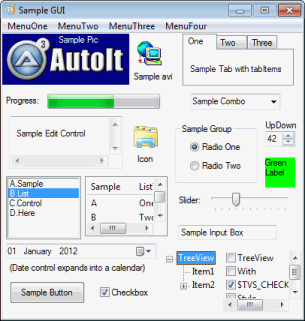
其最初是为PC(个人电脑)对数千台PC进行配置的“批量处理”而设计,不过随着v3版本的到来它也很适合用于家庭自动化和编写用以完成重复性任务的脚本。自动化脚本 AutoIt 提供了强大的功能,可以处理鼠标和键盘事件,注册热键,发送指定消息,操作窗口和控件,甚至可以调用 Windows API 函数,以及处理 Excel 文件和截屏等,可以满足各种自动化需求。
例如:AutoIt支持非常丰富的内置函数和库,可以方便地处理窗口、文件、注册表等系统资源。此外它还提供了一个独立的编辑器和编译器,可以将脚本编译成可执行文件,方便在没有安装AutoIt环境的计算机上运行。
其广泛应用于自动化测试、系统管理、软件部署等领域,是一个功能强大且易于上手的自动化工具。由于其灵活性和可扩展性,AutoIt也被许多人用于编写各种自定义的Windows脚本和小工具。在以下应用场景包括但不限:
自动化软件安装和配置:可以模拟用户的鼠标和键盘操作,用于自动安装和配置软件,包括点击按钮、输入文本、选择选项等操作。
UI界面自动化测试:可以用于自动化测试,模拟用户操作来测试应用程序的界面和功能,以确保其正常工作。
数据抓取和处理:可以用于抓取网页数据、处理Excel表格、操作数据库等,实现自动化的数据处理任务。
系统管理:可以用于自动化执行系统管理任务,如自动备份文件、清理临时文件、定时执行特定任务等。
自定义工具开发:可以用于编写各种自定义的Windows脚本和小工具,满足特定需求,如快速文件重命名、自动化文件操作等。
总之,AutoIt是一个功能强大的自动化工具,适用于各种需要自动化操作的场景,能够大大提高工作效率和减少重复性工作。在编写自动化脚本时,其提供了强大的功能,可以处理鼠标和键盘事件,注册热键,发送指定消息,操作窗口和控件,甚至可以调用 Windows API 函数,以及处理 Excel 文件和截屏等,可以满足各种自动化需求。
发展简史
诞生于1998 - C语言,应用于发送按键上
1999年1月 - 第一AutoIt版本( 1.0 )
1999年8月 - AutoIt v2的和AutoItX
1999年9月 - 第一AutoIt版编译
2002年12月 - AutoIt v3的(公共测试版)
2004年2月 - AutoIt v3的(稳定版本)
2006年9月 - Auto3Lib函数库开发
2007年11月 - AutoIt v3.2.10.0 released,将Auto3Lib加入到AutoIt v3中
2008年5月 - AutoIt v3.2.12.0 released,增加图形用户界面功能
2008年12月 - AutoIt(和AutoItX)v3.3.0.0发布
注意:在AutoIt(约第2版)开发的阶段,开发者希望能加快发展AutoIt,基于GPL协议开放了源代码。但是不久有少数人为提高产品竞争力而不遵守非通用公共许可证,且不保留开发者的署名权。AutoIt的开发者决定,为防止这种偷窃的带来不必要的麻烦,于2006年8月,即3.2.0版本后停止发放源代码。
历史版本支持概述
v3.2.12.1 -支持Windows 95和Windows NT 4.0的最后版本。
v3.3.8.1 -支持Windows 2000的最后版本。
v3.3.16.1 -支持Windows XP和Server 2003的最后版本。
优点
轻量级(官方发布包10M左右),编译成可执行文件后在没有安装 AutoIt 的机器上也可直接运行
免费,不需要许可证
有丰富的函数库(标准函数库和自定义函数库)
基于Win32 API,方便扩展
有完善的帮助文档和丰富的论坛资源
特点
可以帮助运行 Windows 跟 Dos 程序
模仿键击动作(支持大多数键盘布局)
模仿鼠标移动跟点击动作
对窗口进行移动,调整大小跟其它操作
直接与窗口的“控件”交互(设置/获取文本,移动,关闭等等)
配合剪贴板进行剪切/粘贴文本操作
对注册表进行操作
其他
安装AutoIt时可以选择原汁原味的官方安装包,也可以选择AutoIt中文论坛(简称ACN)出品的汉化增强版。官方安装包 autoit-v3-setup.exe 集成的是裁剪版本的SciTE编辑器,如需更多功能(如要使用Koda Form Designer 编写带GUI界面的程序),则要另外单独下载完整版的SciTE编辑器。汉化增强版中收录了不少官网论坛以及中文论坛中的UDF(User Defined Function,即用户自定义函数),还附带了很多有用的工具,如SPY++、DLL查看器、代码迷惑工具等。相应地,体积也大了一些。
AutoIt可以用来创建Microsoft Windows中的工具软件来自动执行常见的任务,例如监视网站,监视网络,磁盘碎片整理以及备份。它还能用来模拟用户的操作,因此在软件测试中可以使用AutoIt代替手动来“驱动”应用程序。它还常用来开发计算机游戏机器人,用来自动执行游戏中的任务。也可以常用于开发系统封装工具。其本身是单线程的,这使得异步、并发、并行(例如应用程序间通讯)编程相当困难(这可以通过像多进程,组件对象模型等方法变通解决。但如果在语言的内部或其库中提供多线程 API,则麻烦会少得多)。AutoIt应用程序有时会被使用启发式查毒的反病毒软件报告为携带病毒,因为这种应用程序是自解压式可执行文件。其广泛应用于软件测试、自动化运维、批量处理等领域,它支持编写各种类型的脚本,包括GUI、非GUI、COM、DLL等。其中,GUI脚本可以创建透明窗口、自定义按钮等界面,用于操作Windows图形界面程序的测试和自动化。非GUI脚本可以在后台执行,完成一些不需要交互的任务。COM和DLL脚本则可以调用其他程序或系统库,实现更强大的自动化功能。使用AutoIt3可以提高工作效率,减少人工操作的繁琐,减少错误率,并可以避免重复性工作的出现。它可以与其他脚本语言、工具、测试框架等配合使用,实现更广泛的自动化需求。
提取窗口信息
打开AutoIt提供的窗口信息提取工具
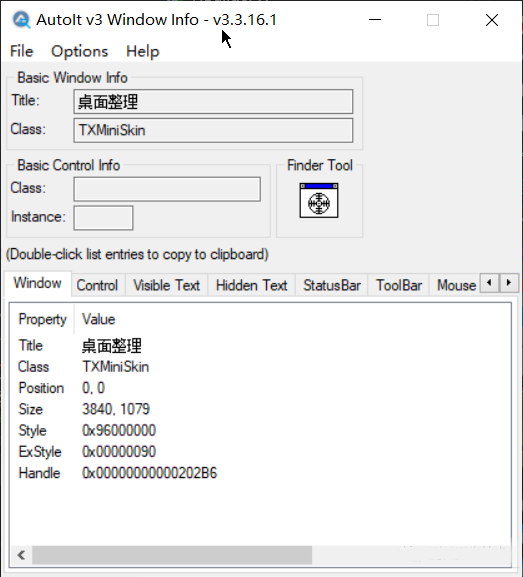
将Finder Tool的定位光标拖拽到窗口中的某控件上,获取窗口及控件相关信息。
文件操作指令:
FileCopy("C:\Users\user\Desktop\exp1.txt", "C:\Users\user\Documents\backup\exp2.txt")
DirRemove("C:\Windows\Temp", 1)
Sleep(60000)
Run("C:\Users\user\Desktop\FreeOA.exe")
AutoIt脚本后缀为.au3,双击脚本文件,即可运行脚本,也可以将脚本自动转换成exe文件。弹出框中还有不少可定制的内容,如图标等。
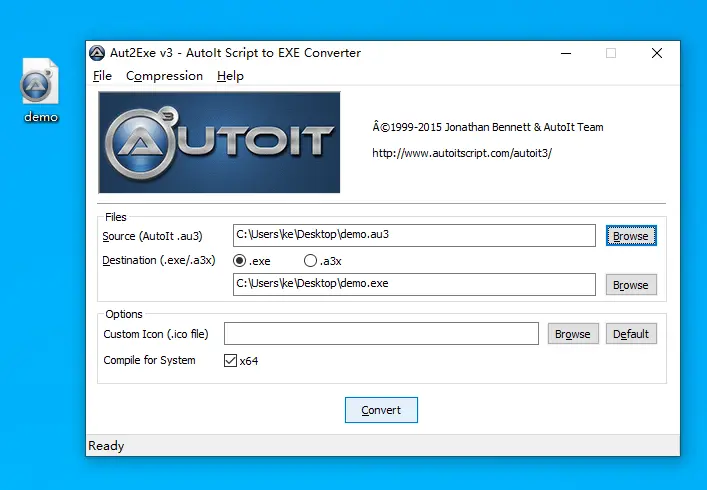
Autoit3控件介绍
直接获取编辑框、复选框、列表框、选择框、按钮、状态栏上的信息,并且作用于这些控件而不必担心键击动作落空。甚至还可以作用于非活动窗口上的控件!
Autoit3语言升级
“更适用的”数值类型、无限长度的字符串、混合语句、if 语句、条件选择语句、while、for、do 循环语句、函数、数组、优秀的字符串处理(超过25个函数!)——其余功能尚未列出。所有这些都使得制作自动化程序的过程不再痛苦。是的,这是个GUI自动化语言,但v3版的语法将更加强大,足以用来编写一般用途的脚本。其旧版本(3.x之前)总是被认为是“不太合适的语言”,现在将不再是这样了。
控件操作
除了“标题/文字”这种v2版本已有的识别窗口的方法以外,现在还可以通过类别名和句柄来识别窗口。可以对窗口进行移动、隐藏、显示、调整大小、激活、关闭以及其它所有您想要实现的操作。
其自带的窗口信息工具可以侦测窗口信息以及窗口上的控件信息,是辅助脚本编写的利器。窗口信息工具上会显示:窗口的标题名、类名、坐标、大小、样式以及句柄,控件ID、类名、控件上的文本、坐标、大小和样式等等。这些信息都可以直接拷贝粘贴到脚本中直接使用,很是方便。
窗口和控件相关的基本操作函数在帮助文档的 [函数参考] -> [窗口管理] 分类下。
使用示例
记事本自动化操作:
(1)运行程序函数打开记事本:Run("notepad.exe")
(2)检测窗口信息工具(au3info) 拖动到记事本窗口
(3)等待窗口出现并成为活动窗口的函数:WinWaitActive("无标题 - 记事本") //“无标题…”是活动窗口记事本的标题
(4)记事本中键入文字:Send("Hello,my dear program")
(5)关闭程序:WinClose("无标题 - 记事本")
出现是否保存对话框:
(1)获取对话框信息,查看可见文本并等待激活: WinWaitActive("记事本","想保存文件")
(2)执行操作:Send("!n") !表示Alt键,Alt + n,表示不保存
整个过程代码如下:
***************************************
Run("notepad.exe")
WinWaitActive("无标题 - 记事本")
Send("Hello,my dear program")
WinClose("*无标题 - 记事本")
WinWaitActive("记事本","想保存文件")
Sleep(500);暂停一下以便观察
Send("!n")
*************************************
热键:
'!' ALT。例:Send("This is text!a") 发送 "This is text" 然后在按下"ALT+a".
'+' SHIFT。例:Send("!+a") 表示发送 "ALT+SHIFT+a".
'^' CONTROL。例: Send("^!a") 的意思是发送按键 "CTRL+ALT+a".
'#' Windows 徽标键。例: Send("#r") 将发送 "Win+r".
以下是 AutoIt v3 的一些基本特点:
1. 自动化任务:
自动化鼠标和键盘操作,如模拟点击、键入文本、拖动鼠标等。可以通过自动化操作来执行一些重复性任务,适用于安装程序自动化、表单填写等。
2. 图形用户界面(GUI)脚本:
通过 AutoIt 可以创建简单的 GUI 窗口,例如文本框、按钮、下拉菜单等,用户可以用它来开发轻量级的桌面应用程序。
3. 简单的脚本语言:
AutoIt 的语法相对简单易学,适合初学者快速上手。其脚本非常直观,容易理解和编写。
示例:控制窗口:
; 这个脚本将会在打开的记事本窗口中输入文本
Run("notepad.exe")
WinWaitActive("无标题 - 记事本")
Send("Hello, AutoIt!")
4. 窗口和进程控制:
支持窗口的查找、最大化、最小化、关闭等操作,可以对窗口进行操作控制,进行自动化测试或应用程序控制。
5. 编译为可执行文件:
AutoIt 脚本可以编译成独立的 .exe 文件,这意味着你可以将自动化脚本转换为独立的可执行文件,方便分发和执行,无需安装 AutoIt 环境。
6. 使用场景:
自动化测试:通过自动化脚本测试软件的功能和界面。
系统管理和维护:如自动化软件安装、配置和系统更新等任务。
批量操作:自动执行一系列任务,如批量修改文件、批量命名文件、生成报告等。
快速原型开发:开发一些简单的小工具或原型应用程序。
安装和使用:
可以从 AutoIt 官方网站下载 AutoIt 工具。安装完成后可以通过 SciTE 编辑器(AutoIt 的官方编辑器)来编写、测试和调试脚本。
示例脚本(上文有提及):
以下是一个简单的 AutoIt 脚本示例,它将打开记事本并输入一些文字:
; 打开记事本
Run("notepad.exe")
; 等待记事本窗口激活
WinWaitActive("无标题 - 记事本")
; 向记事本输入文本
Send("Hello, AutoIt!")
; 等待 5 秒后关闭记事本
Sleep(5000)
Send("!{F4}")
这个脚本打开记事本、输入文本并等待 5 秒后关闭记事本窗口。
AutoIt 是一个非常强大的工具,适用于需要在 Windows 平台上进行自动化任务、快速开发小型桌面工具或进行批量操作的场景。如果你经常需要执行重复性操作或进行界面自动化测试,它可以极大地提升效率。其起源可以追溯到 1999 年,由 Jon (Gibbon) 开发,最初的目标是为了简化在 Windows 系统上执行的一些重复性任务。AutoIt 的发展初衷是为了解决 Windows 上复杂的自动化需求,尤其是那些需要模拟用户输入(如键盘和鼠标事件)以及与应用程序的窗口进行交互的场景。
初期背景和发展:
起步阶段:
AutoIt 最初是一个简单的工具,用于执行键盘、鼠标和窗口操作等任务。最早的版本没有复杂的图形界面,也没有丰富的编程功能,只是一个自动化脚本引擎,用于模拟简单的用户交互操作。
逐步改进:
随着开发者需求的增加,AutoIt 不断发展壮大,加入了对更多操作的支持,包括更强大的窗口控制、文件操作和其他编程功能。其设计理念是“尽可能简单”,因此其语法易于上手,使得即使是非程序员也能快速编写自动化脚本。
功能扩展:
在之后的版本中,AutoIt 引入了许多新的功能,例如图形用户界面(GUI)设计支持、编译为独立可执行文件的功能、以及更多的高级编程特性,使得它不仅仅是一个自动化工具,还能被用来开发简单的 Windows 应用程序。例如,AutoIt 3(即 AutoIt 的当前版本)于 2004 年发布,并加入了更强大的窗口和进程控制功能,可以与任何 Windows 应用程序进行互动。
开源社区:
AutoIt 社区也在不断发展,随着更多用户和开发者的参与,AutoIt 成为一个开源项目,社区贡献了大量的脚本和教程,极大地丰富了它的功能。尽管 AutoIt 是免费的,但它的功能强大,逐渐在 IT 自动化、系统管理、自动化测试等领域得到了广泛应用。
主要发展里程碑:
1999年:AutoIt 的第一个版本发布,最初仅用于基本的键盘、鼠标模拟操作。
2004年:AutoIt 3 发布,增加了对窗口控制、图形界面(GUI)和编译功能的支持,成为一个更全面的自动化工具。
2007年:AutoIt 发布了编译器,可以将脚本编译为独立的可执行文件(.exe),这为它在软件开发和自动化测试领域的应用开辟了新的方向。
持续发展:AutoIt 社区不断活跃,支持更多的功能扩展,成为 Windows 环境下非常受欢迎的自动化工具之一。
核心优势:
简单易学:AutoIt 的语法非常简单,适合没有编程背景的用户快速上手。
强大的自动化能力:支持模拟用户输入(键盘、鼠标),能够控制应用程序窗口和进程,进行高效的自动化任务。
创建独立应用:能够将脚本编译成独立的 .exe 文件,便于分发和部署。
广泛的应用场景:从自动化测试到系统管理,从文件批处理到软件安装脚本,AutoIt 可以广泛应用于多种自动化场景。
AutoIt 的起源从一个简单的自动化脚本工具开始,经过多年的发展,逐渐成为一个功能强大的自动化平台,广泛应用于系统管理、自动化测试、GUI 自动化、软件部署等多个领域。它的易用性和灵活性使其成为许多开发人员和IT专业人士的常用工具。它的发展经历了多个阶段,从最初的简单工具到成为一个功能强大的自动化平台。以下是 AutoIt 发展中的几个关键阶段:
1. 初创阶段(1999年 - 2003年)
起源和目标:AutoIt 最初由 Jon Gibbon 于 1999 年开发,目标是简化 Windows 上的自动化任务,尤其是模拟用户输入(如键盘和鼠标操作),以及与应用程序窗口进行交互。它最早是作为一个小型脚本工具发布的,主要用于自动化简单的操作。
基本功能:该工具能够模拟键盘按键、鼠标点击和窗口控制,但功能相对简单,适合那些不懂编程的用户。用户可以通过编写简单的脚本来自动执行常见的任务,如安装软件、测试程序或批处理任务。
2. AutoIt 3(2004年) - 扩展功能
版本 3 发布:2004 年,AutoIt 发布了 AutoIt 3,这是 AutoIt 的一次重要升级,标志着它从一个简单的自动化工具转变为功能更强大的脚本语言。此版本引入了许多关键新功能:
窗口控制:能够更精确地与应用程序的窗口进行交互,不仅限于鼠标点击和键盘输入,还可以操作窗口的最小化、最大化、隐藏等状态。
图形用户界面(GUI)支持:引入了 GUI 库,使得用户可以使用 AutoIt 来创建简单的图形界面应用程序,能够在脚本中添加窗口、按钮、文本框等控件。
更多的函数和命令:增强了对文件、目录、进程等系统资源的操作能力,支持更多的函数,例如文件操作、正则表达式、内存操作等。
内置编译器:AutoIt 3 支持将脚本编译成独立的可执行文件(.exe),使得脚本可以独立运行并方便分发给其他人使用。
影响:AutoIt 3 的发布使得它不再仅限于简单的自动化任务,而可以用于更复杂的应用场景,包括自动化测试、系统管理等。
3. 社区和开源化(2005年 - 2010年)
开源化和社区支持:随着 AutoIt 功能的不断扩展,开发者和用户开始加入到 AutoIt 的社区中,分享脚本和资源,推动了它的进一步发展。虽然 AutoIt 自始至终都是免费的,但它的开源性质使得更多的开发者参与进来,共同推动项目进步。
插件和脚本扩展:在这一阶段,社区贡献了大量的插件、库和扩展功能,使 AutoIt 在自动化领域变得更加通用和强大。AutoIt 的社区不仅在技术上支持,还提供了大量的教程和资源,帮助用户学习如何使用和开发 AutoIt 脚本。
4. 进一步完善和工具链扩展(2011年 - 2020年)
版本更新:在这个阶段,AutoIt 继续进行功能的优化和修复,发布了多个更新版本。增加了对 Windows 操作系统的新版本(如 Windows 7、Windows 10)的支持,并不断修复 bug,改进性能。
集成工具:
SciTE 编辑器:AutoIt 团队开发了一个专用的集成开发环境(IDE)——SciTE 编辑器,提供了代码高亮、调试支持、自动补全等功能,帮助用户更轻松地编写和调试 AutoIt 脚本。
AutoIt Window Info Tool:一个用于获取窗口信息的工具,能够帮助用户获取目标窗口的属性,以便更精确地控制窗口。
更多应用场景:AutoIt 被广泛应用于自动化测试、安装包制作、桌面应用自动化、远程管理等领域,成为 IT 自动化工具中不可或缺的一部分。
5. 最新发展与现代化(2021年 - 至今)
继续改进:随着 Windows 操作系统的不断发展,AutoIt 也进行了持续的更新,优化了对新版本 Windows 的兼容性,并增加了一些新的功能,如对 64 位应用的支持、增强的多线程支持等。
持续的社区支持:AutoIt 社区继续发挥重要作用,持续为工具开发贡献代码、提供支持、分享脚本和教程。此外,越来越多的企业和开发人员开始采用 AutoIt 来进行桌面自动化和任务调度。
跨平台的尝试:虽然 AutoIt 主要面向 Windows 平台,但随着技术的发展,部分开发者开始尝试将 AutoIt 的脚本在其他平台(如 Linux)上运行,或者与其他脚本语言(如 Python、PowerShell)集成,但这仍然是一个探索性阶段,尚未形成跨平台的广泛应用。
AutoIt 的发展历程展示了它从一个简单的自动化脚本工具,逐步发展成为一个功能强大、应用广泛的自动化平台。随着社区支持的增强和功能的不断扩展,它在自动化测试、系统管理、桌面自动化等领域的应用越来越广泛。通过不断的更新和改进,AutoIt 继续在 Windows 平台上发挥着重要的作用,并帮助用户实现各种自动化任务。它是一个功能强大的自动化工具,提供了丰富的功能来帮助用户实现各种自动化任务。以下是它的主要功能分类:
1. 窗口控制和模拟用户输入
允许用户与 Windows 窗口和应用程序进行交互,模拟用户的输入操作(如鼠标点击、键盘输入等),控制窗口的状态(最大化、最小化、关闭等)。
窗口操作:通过窗口的标题、类名等信息,控制窗口的显示状态(最大化、最小化、隐藏、激活、关闭等)。
鼠标操作:模拟鼠标移动、点击、双击、拖动等动作。
键盘操作:模拟按键输入,包括发送字符、特殊键(如 Ctrl、Alt、Tab 等)的组合。
窗口截图:截取应用窗口的截图。
2. 图形用户界面(GUI)支持
支持创建简单的图形用户界面,使得用户可以为自己的自动化脚本创建交互式的窗口、按钮、文本框等控件。
创建窗口:创建具有自定义标题、大小、位置等属性的窗口。
控件操作:支持按钮、文本框、复选框、列表框、下拉菜单等控件,可以获取控件的状态和内容。
事件处理:为控件添加事件处理器,如按钮点击、文本框输入等,能够响应用户操作。
3. 文件和目录操作
提供了一系列用于处理文件和目录的函数,可以方便地进行文件复制、删除、重命名等操作。
文件操作:创建、删除、重命名文件,读取文件内容,写入文件。
目录操作:创建、删除、列出目录,遍历目录结构。
文件搜索:根据条件搜索特定文件或文件夹。
4. 进程和线程管理
提供了强大的进程管理功能,允许用户启动、终止和管理进程。
启动进程:可以启动任何程序或命令行任务,并指定启动参数。
终止进程:通过进程 ID 或进程名终止正在运行的进程。
进程信息:获取进程的 ID、内存使用情况、状态等信息。
线程控制:支持多线程操作,可以控制线程的执行顺序。
5. 注册表操作
提供了对 Windows 注册表的操作功能,允许用户读写注册表键值,管理系统设置。
读取和写入注册表:读取和修改注册表中的键值。
删除注册表项:删除指定的注册表键和子项。
6. 网络操作
提供了一些网络相关的功能,可以用于处理网络连接、发送/接收数据等任务。
HTTP 请求:支持发送 HTTP GET 和 POST 请求,用于与 Web 服务器进行交互。
FTP 操作:可以通过 FTP 上传、下载文件,创建和管理 FTP 连接。
TCP/UDP 通信:支持低级别的 TCP 和 UDP 网络通信。
7. 错误处理和调试
提供了错误处理机制和调试工具,帮助用户在编写脚本时捕获错误并进行调试。
错误处理:通过 @error 和 @extended 系统变量,可以捕获和处理运行时错误。
调试工具:内置调试器,支持断点、逐行调试和变量监视。
8. 数学和日期时间操作
提供了用于处理数学运算、日期时间操作的函数,方便进行数值计算和时间处理。
数学函数:包括加减乘除、取余、幂运算、平方根等常见数学操作。
日期和时间:可以获取系统当前时间、日期,进行日期时间的格式转换,或者对日期进行加减操作。
9. 正则表达式
支持正则表达式,可以用于文本的模式匹配和字符串操作。
正则表达式匹配:支持通过正则表达式搜索、替换文本内容。
字符串提取:通过正则表达式提取字符串中的特定模式。
10. 系统信息与硬件监控
提供了查询系统硬件和软件信息的功能。
系统信息:获取操作系统版本、计算机名称、用户名、内存使用情况等信息。
硬件信息:获取硬盘、处理器、网络适配器等硬件的详细信息。
11. 编译和打包
允许用户将脚本编译成独立的可执行文件(.exe),并进行打包发布,方便分发和运行。
编译脚本:将 AutoIt 脚本转换成可执行文件。
打包应用:将可执行文件和所需的资源打包成一个完整的应用程序,便于分发和执行。
12. 自动化测试与模拟
可做为一个常用的自动化测试工具,可以用来模拟用户行为,进行自动化测试。
自动化测试脚本:模拟用户的点击、输入等操作,自动化执行测试用例。
性能测试:通过模拟多个用户操作来进行压力测试。
13. 多语言支持
支持多语言,可以根据需要使用不同的语言创建用户界面或输出信息。
国际化:支持多种语言的字符串,可以根据不同的系统语言或用户设置显示不同的语言内容。
14. 系统管理和任务调度
可以用于自动化系统管理任务,如定时执行任务、操作系统配置等。
任务调度:自动执行定时任务,或者根据某些事件触发执行脚本。
系统配置:自动调整操作系统的设置或执行一些常规的维护任务。
AutoIt 提供了广泛的功能,适用于各种自动化需求,从简单的用户输入模拟到复杂的系统管理任务。无论是用于软件自动化、文件管理、系统维护还是自动化测试,AutoIt 都提供了强大且灵活的支持,使得它成为了一个非常有用的工具。它是一个用于自动化 Windows 操作系统上的任务的脚本语言,具有丰富的功能,能够模拟用户输入、控制窗口、处理文件和目录等。了解 AutoIt 的底层原理,可以帮助开发者更好地理解其工作机制和优化脚本。
AutoIt 的底层原理
其底层原理涉及到多个方面,包括如何与操作系统交互、如何模拟用户输入、如何控制窗口、如何执行系统任务等。其主要依赖于 Windows 的 API 和一些底层的编程技术。
1. 基于 Windows API 进行操作
AutoIt 通过调用 Windows API 来实现自动化任务。Windows API 是微软为开发人员提供的一组应用程序编程接口,允许软件直接与操作系统进行交互。AutoIt 底层脚本通过 Windows API 调用来执行诸如窗口控制、键盘输入、鼠标操作等任务。示例:
窗口控制:AutoIt 使用 FindWindow 和 SendMessage 等 Windows API 函数来查找、控制窗口。比如通过窗口的标题或类名来查找特定的窗口,然后执行最大化、最小化、隐藏等操作。
键盘和鼠标模拟:AutoIt 使用低级别的 Windows API 如 keybd_event 或 mouse_event 来模拟键盘和鼠标的输入。
2. 模拟用户输入(键盘、鼠标)
AutoIt 模拟用户输入的底层实现通常依赖于 Windows 的消息机制。例如,Windows 会向正在运行的程序发送消息,来模拟鼠标点击、键盘输入等事件。AutoIt 通过生成这些消息并发送给目标应用程序,达到模拟用户行为的效果。
鼠标操作:通过 mouse_event 函数模拟鼠标的移动、点击等。
键盘操作:通过 keybd_event 函数模拟键盘按键的按下和释放。
3. 窗口管理和控制
AutoIt 通过利用 Windows 的窗口管理函数来操控窗口,如查找窗口、发送命令、控制窗口的大小、位置等。主要依赖以下几种机制:
窗口句柄(Handle):AutoIt 获取窗口的句柄,通过它来标识和操作目标窗口。
窗口消息:AutoIt 通过发送 Windows 消息(如 WM_CLOSE、WM_SIZE 等)来控制窗口行为,例如关闭、最小化、最大化、恢复等。
例如,WinClose 函数通过发送 WM_CLOSE 消息关闭窗口,WinSetState 函数可以控制窗口的最小化、最大化状态。
4. AutoIt 编译器和脚本执行
AutoIt 脚本的执行过程涉及以下几个步骤:
脚本解析:AutoIt 脚本首先被解析为中间代码或字节码。脚本中包含的命令会被转换成计算机能够理解的指令。
解释执行:AutoIt 解释器(AutoIt3.exe)会按行读取脚本,并通过内置的函数库执行相应的操作。解释器通过调用相应的 API 执行系统任务。
5. 编译为独立可执行文件
AutoIt 脚本可以通过其自带的编译器(Aut2Exe)编译为独立的可执行文件(.exe)。在编译过程中,AutoIt 会将脚本的源代码和相关的库打包成一个单一的可执行文件。此文件在运行时会解压并执行对应的脚本内容。编译过程的底层原理是将脚本和库文件结合在一起,同时嵌入一些运行时环境,使得最终生成的可执行文件可以独立运行,无需安装 AutoIt 运行环境。
6. 内存管理与性能优化
AutoIt 的脚本执行效率较高,这部分得益于其底层的内存管理和代码优化。它通过内部的垃圾回收机制来管理内存,确保在脚本执行过程中不会发生内存泄漏。同时 AutoIt 脚本执行时会使用高效的算法来处理字符串、数组、文件操作等常见任务。
局部变量和全局变量:AutoIt 使用局部变量和全局变量来存储数据。局部变量的生命周期由函数或作用域控制,而全局变量的生命周期持续到脚本结束。
内存池和对象管理:AutoIt 内部使用内存池技术来管理对象和数据的分配和回收。
7. 插件和扩展
AutoIt 还支持通过插件和扩展来增加功能,这些插件可以用其他编程语言编写(例如 C++、C#)。例如,AutoIt 通过 COM 接口支持与其他应用程序(如 Excel、Word)进行交互。这些插件通过特定的接口与 AutoIt 核心进行通信,扩展了其能力。
8. 错误处理和调试
AutoIt 提供了丰富的错误处理和调试功能。通过内置的错误处理机制,用户可以在脚本运行时捕捉错误并进行处理。这些错误信息会被记录在脚本的执行日志中,方便开发者进行调试和修改。
@error 变量:当 AutoIt 执行某个命令失败时,@error 系统变量会被设置为一个非零值,表示错误发生。
调试模式:AutoIt 提供了调试工具,可以在执行脚本时逐行检查脚本的执行情况,查看变量的值和函数的返回值。
9. 正则表达式支持
AutoIt 还内置了正则表达式引擎,支持字符串匹配和替换。其底层实现是基于 Windows 的正则表达式库或内置的自定义正则引擎。
10. 安全性和限制
由于 AutoIt 直接与操作系统进行低级别的交互,因此它具有非常高的权限。如果不加限制,可能会对系统安全造成威胁。AutoIt 通过一些限制和保护机制,确保脚本的执行在用户授权的范围内,并不会轻易修改系统设置或进行恶意操作。
AutoIt 的底层原理主要依赖于对 Windows API 的调用,使用这些 API 来进行窗口管理、键盘鼠标输入模拟、文件操作等。通过高效的内存管理、错误处理机制和编译器技术,AutoIt 可以高效地执行自动化任务。它的设计使得用户能够用相对简单的脚本语言编写复杂的自动化任务,并且通过底层的 API 操作实现与 Windows 系统的深度集成。
AutoIt 是一个用于 Windows 操作系统自动化的脚本语言,其架构设计使得它能够以简单、直观的方式与 Windows 系统进行深度交互。AutoIt 的架构包括多个关键组件和技术层次,每个部分协同工作,提供高效的自动化支持。下面是 AutoIt 的架构概述:
1. AutoIt 语言层
AutoIt 脚本语言本身是一种类似于 BASIC 的高级语言。这个层次是用户直接与之交互的部分,提供了丰富的语法和函数来执行常见的自动化任务。
脚本语言:AutoIt 脚本语言是一种命令式语言,支持变量、函数、条件语句、循环、数组等基本编程结构。
内置函数库:AutoIt 提供了大量的内置函数,支持窗口操作、键盘和鼠标模拟、文件系统操作、正则表达式处理、网络操作等。
错误处理:AutoIt 通过 @error 系统变量和 Try...Catch 语法来进行错误处理和调试。
2. AutoIt 解释器(AutoIt3.exe)
AutoIt 脚本的执行是通过一个名为 AutoIt3.exe 的解释器进行的。这个解释器的主要职责是读取和执行 AutoIt 脚本,将高级命令翻译成低级系统调用,并通过调用 Windows API 实现具体操作。
脚本解析:AutoIt3.exe 负责解析和编译 AutoIt 脚本的源代码,将其转换为字节码或中间代码。这个过程使得脚本可以高效地被执行。
命令执行:AutoIt3.exe 通过内置的函数库执行脚本中的命令,并且调用相应的 Windows API 完成任务,如模拟鼠标点击、键盘输入、窗口操作等。
3. AutoIt 核心库
AutoIt 的核心功能库是实现所有自动化任务的基础。它包括多个模块,负责执行系统级任务,如窗口管理、进程控制、文件和目录操作等。
窗口管理:包括对窗口的查找、激活、最大化、最小化、隐藏、关闭等操作。例如,WinActivate 和 WinClose 等函数。
键盘和鼠标操作:通过模拟键盘和鼠标的输入来执行自动化任务,如 Send(模拟键盘输入)、MouseClick(模拟鼠标点击)等。
文件和目录操作:支持文件的创建、删除、复制、移动等常见文件操作。例如,FileCopy、FileDelete 等。
进程管理:可以启动、终止、暂停和恢复进程。例如,Run 和 ProcessClose 等。
4. Windows API 调用
AutoIt 本质上是通过调用 Windows API 来实现各种底层操作的。Windows API 是微软提供的一个功能丰富的编程接口,它允许程序直接与操作系统进行交互。AutoIt 使用此 API 来模拟用户输入、控制窗口、读取文件等。
用户输入模拟:通过 keybd_event 和 mouse_event 等 API 函数模拟键盘和鼠标输入。
窗口消息:AutoIt 使用 Windows 消息传递机制来控制窗口。例如,发送 WM_CLOSE 消息关闭窗口,或者通过 FindWindow 查找特定窗口句柄。
系统调用:AutoIt 使用 API 调用来启动外部应用程序、管理进程、获取系统信息等。
5. AutoIt 编译器(Aut2Exe)
AutoIt 提供了一个编译器工具 Aut2Exe,用来将 AutoIt 脚本编译成独立的 Windows 可执行文件(.exe)。这个可执行文件包含了脚本、所有需要的库以及 AutoIt 运行时环境,可以在没有安装 AutoIt 环境的情况下运行。
编译过程:Aut2Exe 会将 AutoIt 脚本与所需的库和运行时打包成一个可执行文件。这个过程包括将源代码转化为字节码、打包所需的函数库以及生成最终的可执行文件。
保护和加密:在编译时,可以选择将脚本加密,以保护脚本的源代码。这样可以防止其他人查看或篡改脚本。
6. AutoIt 扩展和插件
AutoIt 支持通过 COM(组件对象模型)和 DLL 插件进行扩展,用户可以用其他编程语言(如 C++、C# 等)编写插件来增强 AutoIt 的功能。
COM 接口:AutoIt 支持通过 COM 接口与其他应用程序(如 Microsoft Office、Internet Explorer 等)进行交互。这使得 AutoIt 可以非常方便地自动化办公软件和浏览器中的任务。
DLL 插件:用户可以通过编写 DLL 文件来扩展 AutoIt 的功能,将外部的 C/C++ 库与 AutoIt 集成,实现更多自定义的功能。
7. AutoIt 对象模型
AutoIt 支持面向对象编程(OOP)的特性,允许用户创建对象、方法和属性。这使得脚本可以更加模块化和结构化。
对象与类:用户可以定义类和对象,封装一些重复的逻辑和代码,使得脚本更加清晰和易于维护。
动态类型:AutoIt 是动态类型语言,支持对象的动态创建和销毁,这使得编程更加灵活。
8. 错误处理和调试
AutoIt 提供了丰富的错误处理和调试功能,帮助开发者在开发和执行过程中定位和解决问题。
@error 系统变量:当 AutoIt 执行某个命令失败时,@error 变量会被设置为一个非零值,表示出现了错误。开发者可以通过检查这个值来判断命令是否执行成功。
调试模式:AutoIt 提供了调试工具和日志输出,支持逐步执行脚本并查看变量的值,帮助开发者快速定位问题。
9. AutoIt 执行环境
AutoIt 脚本的执行环境主要由 AutoIt 解释器(AutoIt3.exe)和相关的库组成,此外 AutoIt 脚本的执行过程中还会依赖于 Windows 操作系统本身的资源,如内存管理、进程调度、文件系统等。
内存管理:AutoIt 通过垃圾回收机制管理内存,避免内存泄漏。
进程调度:AutoIt 作为一个用户级程序,受限于操作系统的进程调度。它通过系统的任务调度器执行任务,可以被暂停、终止或与其他进程并行执行。
10. AutoIt 社区和支持
AutoIt 拥有一个活跃的开发者社区,开发者可以在论坛和官方文档中获取支持,分享脚本和插件,讨论技术细节和最佳实践。
论坛和社区:AutoIt 提供了一个官方论坛,用户可以在这里寻求帮助、共享脚本和解决方案。
官方文档和示例:AutoIt 提供了详细的官方文档,包括函数参考、教程和示例脚本,帮助新手和高级用户学习和使用 AutoIt。
AutoIt 的架构包括语言层、解释器、核心库、Windows API 调用、编译器、扩展支持等多个层次。通过这些组件,AutoIt 能够有效地与操作系统进行交互,执行复杂的自动化任务。其高度集成的设计,使得开发者能够以简单、直观的脚本实现功能强大的自动化任务,同时保持高效性和灵活性。
AutoIt 框架通常是指围绕 AutoIt 脚本语言的工具、库、设计模式以及开发环境的集合,目的是提供一种结构化和模块化的方式来创建自动化脚本和应用程序。虽然它本身是一个相对简单的自动化工具,但通过合理的框架设计,开发者可以构建出更加可维护、扩展性强的自动化解决方案。
在 AutoIt 中,框架的实现并不是一个单一的库或工具,而是由多个组件和实践结合在一起,帮助开发者组织和管理自动化任务。以下是 AutoIt 框架的几个核心组成部分及其设计理念:
1. 模块化设计
AutoIt 脚本通常以模块化的方式组织,每个模块负责特定的功能或任务。模块化设计有助于提高代码的可重用性、可维护性和可扩展性。
函数库:通过创建自定义函数库,开发者可以将常用的操作(如窗口管理、文件操作、网络通信等)提取出来,放入独立的脚本文件中。这样,其他脚本可以引用这些库,避免重复代码。
包括文件:AutoIt 支持通过 #include 指令引入外部脚本,允许将不同的功能模块分开管理,提高代码结构的清晰度。
2. 面向对象编程 (OOP) 支持
虽然 AutoIt 本身并不是一个严格的面向对象的编程语言,但它通过支持面向对象的编程风格(如对象、方法、属性等)使得脚本可以更加模块化和组织化。
类和对象:在 AutoIt 中,可以创建类,并且使用类的实例来封装相关的行为和数据。例如,通过创建一个窗口类,可以将所有关于窗口的操作封装在该类中。
class WindowControl
$hWnd = 0
Func __construct($title)
$this->$hWnd = WinGetHandle($title)
EndFunc
Func Activate()
WinActivate($this->$hWnd)
EndFunc
EndClass
继承与多态:AutoIt 支持继承和方法重写,虽然这些功能并不像在完整的 OOP 语言中那样丰富,但依然可以帮助组织脚本并避免代码重复。
3. 事件驱动编程
AutoIt 允许开发者创建基于事件的自动化脚本,尤其在图形用户界面(GUI)自动化方面非常有用。可以通过事件循环来等待和响应系统或用户触发的事件,例如按钮点击、窗口关闭等。
GUI 事件循环:通过 GUICtrlSetOnEvent 函数,AutoIt 允许为 GUI 控件(按钮、文本框等)绑定事件处理函数,从而创建交互式应用程序或自动化脚本。
#include <GUIConstantsEx.au3>
#include <MsgBoxConstants.au3>
$hGUI = GUICreate("Event Driven Example", 300, 200)
$button = GUICtrlCreateButton("Click Me", 100, 80, 100, 40)
GUICtrlSetOnEvent($button, "OnClick")
GUISetState(@SW_SHOW)
While 1
$nMsg = GUIGetMsg()
If $nMsg = $GUI_EVENT_CLOSE Then
Exit
EndIf
WEnd
Func OnClick()
MsgBox($MB_OK, "Button Clicked", "You clicked the button!")
EndFunc
4. 错误处理与日志记录
在编写复杂的自动化脚本时,良好的错误处理和日志记录机制非常重要。AutoIt 提供了多种错误处理的方式,帮助开发者捕获和响应脚本执行过程中的异常。
@error 系统变量:AutoIt 在执行某些操作失败时会设置 @error 变量,开发者可以检查该变量并根据需要做出反应。
$result = FileOpen("nonexistent_file.txt", 0)
If @error Then
MsgBox(0, "Error", "Failed to open file")
EndIf
日志记录:通过创建自定义的日志系统(如将日志写入文件),可以记录脚本执行的过程、错误、警告等信息。通常,开发者会创建一个日志类或函数来统一处理日志输出。
5. 可重用的自动化库
有很多开发者已经为 AutoIt 创建了强大的第三方库和框架,这些库可以帮助简化常见的自动化任务。常见的库包括:
AutoIt Window Info Tool:用于获取窗口的相关信息,如窗口句柄、坐标、控件信息等。
File and Directory Management:AutoIt 提供了一些文件管理函数,但更复杂的文件操作可以通过外部库进行扩展。
GUI 库:用于创建图形用户界面(GUI)的库,可以帮助开发者构建更加复杂的自动化应用程序。
6. 集成测试与持续集成(CI)
随着脚本复杂度的增加,进行自动化脚本的集成测试和持续集成变得越来越重要。虽然 AutoIt 本身没有内建的单元测试框架,但可以通过外部工具和实践来实现类似的功能。
集成测试工具:可以使用第三方工具,如 Jenkins 或 GitLab CI,将 AutoIt 脚本集成到持续集成流程中,从而自动运行测试。
版本控制:将 AutoIt 脚本与版本控制系统(如 Git)集成,可以帮助团队协作开发、版本管理和变更追踪。
7. 脚本编译和部署
AutoIt 提供了 Aut2Exe 工具,将脚本编译成独立的可执行文件(.exe),这样可以在没有安装 AutoIt 环境的计算机上运行脚本。编译后的文件不仅包含脚本,还包含所需的 AutoIt 运行时库。
自动化部署:在自动化项目中,通常需要将编译后的 AutoIt 脚本部署到多个机器上。通过批处理脚本或其他部署工具,可以轻松实现自动化部署。
8. 示例:简单的 AutoIt 自动化框架
下面是一个简单的示例,展示了如何将 AutoIt 脚本组织成一个小型框架:
; MainScript.au3
#include "WindowControl.au3"
#include "FileManager.au3"
; Create a new window control instance
Local $window = New WindowControl("Untitled - Notepad")
$window.Activate()
; Perform file operation
FileManagerOpen("test.txt")
; WindowControl.au3 - Manages window operations
; Contains functions like activating, closing, resizing, etc.
; FileManager.au3 - Manages file operations
; Contains functions like opening, reading, writing, etc.
AutoIt 框架的设计依赖于模块化、可重用代码和面向对象编程等方法。通过这些方式,开发者可以提高自动化脚本的维护性、可扩展性和可靠性。对于大型项目,结合第三方库、错误处理机制、日志记录以及集成测试工具,可以让自动化开发更加高效和稳定。
AutoIt 是一个非常强大的自动化工具,它的应用场景广泛,主要用于Windows操作系统的自动化任务。通过编写简单的脚本,AutoIt 可以自动执行各种日常操作,如控制窗口、模拟鼠标和键盘操作、管理文件系统等。下面是一些具体的应用场景和示例,展示了如何在不同情况下使用 AutoIt 来提高工作效率。
1. 自动化测试
AutoIt 在自动化测试中的应用非常广泛,尤其是图形用户界面(GUI)自动化。它能够模拟用户的操作,检查软件的功能是否正常。
示例:模拟用户操作打开和关闭记事本
; 启动记事本
Run("notepad.exe")
; 等待记事本窗口出现
WinWait("无标题 - 记事本")
; 在记事本中输入文本
Send("Hello, AutoIt!")
; 等待 2 秒
Sleep(2000)
; 关闭记事本
WinClose("无标题 - 记事本")
在这个例子中,AutoIt 通过 Run 启动记事本,使用 WinWait 等待记事本窗口的出现,然后模拟键盘输入并在 2 秒后关闭该窗口。通过这种方式,开发者可以自动化执行测试用例。
2. 自动化软件安装
很多软件的安装过程是重复性的,可以通过 AutoIt 脚本来自动化安装过程,节省大量时间,特别是在需要批量安装相同软件时。
示例:自动安装软件
; 运行安装程序
Run("setup.exe")
; 等待安装向导窗口
WinWait("软件安装")
; 点击下一步按钮
ControlClick("软件安装", "", "Button1")
; 等待并点击安装按钮
WinWait("安装")
ControlClick("安装", "", "Button1")
; 等待安装完成
WinWait("安装完成")
ControlClick("安装完成", "", "Button2")
在这个例子中,AutoIt 控制了安装程序的每个步骤,模拟了点击“下一步”和“安装”按钮,自动完成安装任务。
3. 自动化文件操作
AutoIt 提供了非常强大的文件操作功能,如文件复制、移动、删除、创建文件夹等,可以自动化管理文件和目录。
示例:批量重命名文件
#include <File.au3>
Local $sDir = "C:\Files"
Local $aFiles = _FileListToArray($sDir, "*.txt")
For $i = 1 To $aFiles[0]
; 拼接新的文件名
$sNewName = $sDir & "\" & "New_" & $aFiles[$i]
; 重命名文件
FileMove($sDir & "\" & $aFiles[$i], $sNewName)
Next
这个脚本会在指定的目录中查找所有 .txt 文件,并给它们添加前缀 New_ 来重命名文件。通过这种方式,批量文件操作变得非常简单。
4. 自动化网页操作
AutoIt 可以用来自动化浏览器的操作,通过模拟鼠标和键盘事件,能够完成一些简单的网页自动化任务。需要注意的是,AutoIt 本身并不直接支持浏览器自动化,通常是通过模拟鼠标点击和键盘输入来进行操作。
示例:自动登录网页
; 启动浏览器并打开网页
Run("firefox.exe https://example.com/login")
; 等待网页加载
WinWait("登录 - Example")
; 输入用户名
Send("my_username")
; 切换到密码框
Send("{TAB}")
; 输入密码
Send("my_password")
; 提交表单
Send("{ENTER}")
这段脚本模拟了在浏览器中打开网页、输入用户名和密码、并提交表单的操作。虽然 AutoIt 适合一些简单的网页自动化,但对于复杂的网页操作,建议使用专门的工具如 Selenium。
5. 自动化数据录入
在很多业务场景中,可能需要自动化填写表单、提交数据等任务。AutoIt 可以通过模拟键盘输入和鼠标点击来实现这一目标。
示例:自动化表单填写
; 启动浏览器并打开表单页面
Run("firefox.exe https://example.com/form")
; 等待页面加载
WinWait("表单 - Example")
; 填写姓名
Send("John Doe")
; 切换到邮箱字段并填写
Send("{TAB}")
Send("john.doe@example.com")
; 提交表单
Send("{TAB}")
Send("{ENTER}")
这个脚本自动化了在网页表单中填写数据的过程,模拟了多次 Tab 键切换并输入数据。
6. 自动化备份任务
AutoIt 还可以用来定时备份重要文件或文件夹,定期将数据备份到其他位置,确保数据安全。
示例:备份文件夹
#include <File.au3>
Local $sSource = "C:\FreeOAFiles"
Local $sDestination = "D:\Backup\FreeOAFiles"
; 创建目标文件夹(如果不存在)
If Not FileExists($sDestination) Then
DirCreate($sDestination)
EndIf
; 复制文件夹内容
FileCopy($sSource & "\*.*", $sDestination, 1)
该脚本将 C:\FreeOAFiles 文件夹中的所有文件复制到 D:\Backup\FreeOAFiles 目录。通过定时执行此脚本,可以确保数据得到及时备份。
7. 自动化桌面操作
AutoIt 还能够自动化执行桌面上的一些常见操作,比如启动程序、切换窗口、模拟键盘输入等。
示例:自动化桌面截图
; 按下 PrintScreen 键进行截图
Send("{PRTSC}")
; 等待剪贴板数据可用
ClipWait()
; 保存截图到文件
Local $sFilePath = "C:\Screenshots\screenshot.png"
_clipboardToFile($sFilePath)
Func _clipboardToFile($sFilePath)
; 使用外部工具(如 ImageMagick)保存剪贴板为图片
RunWait('convert clipboard:' & $sFilePath)
EndFunc
这段代码自动截取屏幕并将其保存为图片。可以用来自动化一些常见的桌面操作,比如监控系统状态。
8. 自动化监控任务
AutoIt 也可以用来执行系统监控任务,比如定期检查某个程序是否运行,或者系统资源是否符合要求。
示例:定期检查某个进程是否在运行
While 1
; 检查是否运行特定的进程
If ProcessExists("freeoa.exe") Then
MsgBox(0, "运行状态", "程序正在运行")
Else
MsgBox(0, "运行状态", "程序未运行")
EndIf
; 每 5 秒检查一次
Sleep(5000)
WEnd
这段代码每 5 秒检查一次是否有名为 freeoa.exe 的进程在运行。如果没有找到该进程,则会弹出提示。
最新版本:3.3
3.3.16.1于2022年9月发布。
官方主页:http://www.autoitscript.com/autoit3/
中文论坛:http://www.autoitx.com/
